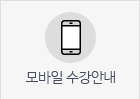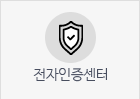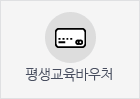- 상담지원센터
- FAQ
FAQ
사이트 이용, 학점은행제, 자격증취득 방법 등등 모든 궁금증을 해결해 드립니다.
※ 아래의 메뉴에서 궁금하신 사항을 선택해 주세요.
한국사이버평생교육원의 회원가입은 무료로, 가입 시 다양한 혜택을 받으실 수 있습니다.
* 회원가입 순서
[1] 이용약관 및 개인정보취급방침 동의
[2] 회원가입서 작성
[3] 회원가입 완료
관련페이지 바로가기 회원가입
[전공/교양]과목이란,
'전공,교양 호환과목'으로 해당강좌가 회원님의 전공에 포함될 경우 [전공] 또는 [교양]학점으로,
전공에 포함되지 않을 경우 [교양]학점으로만 인정받을 수 있는 것을 말합니다.
관련페이지 바로가기 수강신청 평생교육진흥원 전공 평생교육진흥원 교양
수강료 결제방법은 [신용카드 결제, 간편결제, 가상계좌(무통장입금), ARS 신용카드결제] 방식이 있습니다.
① 신용카드 결제의 경우 바로 결제가 가능하며, 결제완료 후 승인과 수강신청이 완료됩니다.
② 간편결제의 경우 카드결제를 선택하여 결제가 가능하며, 결제완료 후 승인과 수강신청이 완료됩니다.(제공 중인 간편결제 서비스 - 네이버페이, 카카오페이, 페이코, 삼성페이, LG페이, L페이, 토스페이, 페이북)
③ 가상계좌(무통장입금)는 수강신청 후 1일 이내에 수강료를 납부해야 하는 계좌로, 수강료를 납부하시면 관리자의 승인 후 수강신청이 완료됩니다.
(만료일 이후에 입금하실 경우, 입금이 불가능하시며 취소 하신 후 다시 신청해주셔야 합니다.)
④ ARS 신용카드결제는 전화를 이용 하는 결제 방식으로, 발급된 예약번호와 신용카드정보를 입력하여 결제를 진행하는 방식입니다.
결제하기를 누르신 후 1644 – 6438 번호로 연결, 안내된 예약번호와 카드정보 등을 입력하여 결제를 완료하여 주시면 수강신청이 완료됩니다.
관련페이지 바로가기 수강신청 수강장바구니
- 2년제 : 전공45학점(전공필수포함), 교양15학점을 포함한 총80학점
- 3년제 : 전공54학점(전공필수포함), 교양21학점을 포함한 총120학점
학점은행제를 통하여 4년제 학사학위를 취득하시려면 전공60학점(전공필수포함), 교양30학점을 포함한 총140학점을 이수하셔야 합니다.
▶ 단, 반드시 평가인정학습과목이나 시간제등록을 통한 의무18학점을 이수해야 합니다.
※ 자세한 사항은 [학습설계]를 받아보시는 것이 가장 정확합니다.
학습설계는 본 교육원 홈페이지[인포센터]를 통해 신청이 가능하며 결과가 완료되면 SMS(문자메시지)로 안내합니다.
따라서 1인 1PC 사용을 권장합니다.
만약 2인 이상의 학습자가 동일 PC로 로그인/학습할 경우, 해당 PC는 [중복학습PC]로 분류되어 자동 차단됩니다.
별도의 서류제출 및 유예기간 없이 차단되며, 해당 pc에서 학습을 원할 경우 증빙할 수 있는 서류를 발송해야 합니다.
※ 2인의 관계를 증빙하는 서류
가족 : 주민등록등본 or 가족관계증명서
직장 : 재직증명서
이는 담당자의 증빙서류 확인 및 승인처리 후 학습이 가능합니다.
관련페이지 바로가기 주의사항 안내
한국사이버평생교육원에서는 현재 수강하고 있는 과목에 대한 수강확인서와 최종 성적이 나온 종강한 과목에 대한 성적증명서의 발급이 가능합니다.
제증명신청은 로그인후 [마이페이지] 메뉴의 [제증명신청]에서 가능
※ 성적증명서, 강의계획서(발달재활서비스)만 우편신청가능, 이외 증명서는 출력만 가능합니다.
※ AICPA 응시를 위한 영문성적증명서 발송 요청시 본 교육원으로 연락주시기 바랍니다.
다른 문의사항은 교육원 대표번호(1544-9007)로 전화주시기 바랍니다.
관련페이지 바로가기 제증명신청
'한사평M'은 학습인정이 가능한 스마트폰 전용 어플입니다!
'한사평M'- 아이폰 버전을 설치는 다음과 같습니다.
1. 애플 AppStore에 접속합니다.
2. 검색기를 통해 '한사평', '한사평M'으로 검색
* 아이콘을 확인해 주세요!
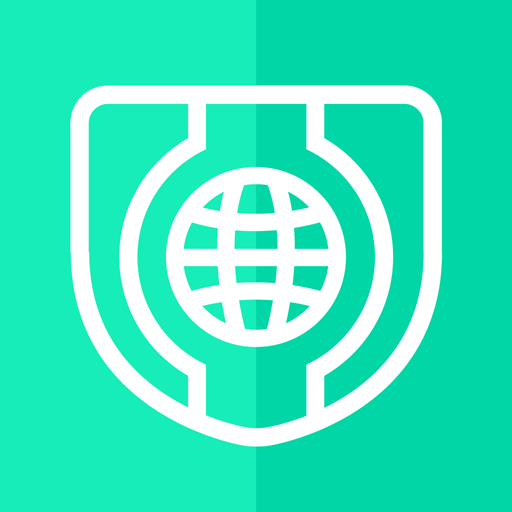
3. 검색된 '한사평 M'을 내 스마트폰으로 설치
4. 설치된 '한사평 M'을 실행합니다.
"보육교사 2급" 자격 취득 요건은 아래와 같습니다.
[ 자 격 ]
학점은행제를 통해 전문학사 또는
학사학위를 수여받고, 그 학점 중 보육교사 2급 자격 취득을 위한 이수교과목(17과목/51학점 이상)을 이수하시어 인정받은 자는 보육교사 2급 취득이 가능합니다.
[ 보육교사 2급 관련 이수(17과목) 확인방법 ]
보육교사 2급과 관련한 17과목은 해당 자격 주관기관인 보육교직원 국가자격증 홈페이지 [href="http://chrd.childcare.go.kr">http://chrd.childcare.go.kr ☎ 1661-5666]로 문의하시면 보다 상세하게 확인하실 수 있으십니다.
[ 자격취득을 위한 교과목 개설 훈련기관 확인방법 ]
보건복지부장관이 정하는 교육훈련기관을 알아보신 후에 해당 17과목을 이수하시기 바라며, 이는 학점은행 주관기관인 평생교육원 학점은행센터[https://www.cb.or.kr>>표준교육과정>>교육훈련기관검색, ☎1600-0400]을 통하여 보육교사2급 자격증과 관련 과목이 개설되어 있는 교육훈련기관을 확인하실 수 있으십니다.
[ 본 교육원에서 개설된 보육교사2급 관련과목 ]
보육교사 2급 자격증 관련 과목 중 본 교육원에 개설된 과목은[보육교사(인성)론, 아동권리와복지, 보육학개론, 보육과정, 부모교육론, 영유아발달, 영유아교수방법론, 놀이지도, 언어지도, 아동건강교육, 아동미술, 아동수학지도, 아동안전관리, 아동문학교육, 안동생활지도, 아동영양학, 특수아동이해, 영유아 보육프로그램 개발과평가, 정신건강론, 인간행동과사회환경, 가족복지론, 지역사회복지론, 아동관찰및행동연구, 보육실습] 총 24과목입니다.
관련페이지 바로가기 보육교사자격증발급
인터넷에서 생기는 일시적인 오류들은 인터넷 브라우저 초기화만으로 해결되는 경우가 많습니다.
인터넷 브라우저 초기화로 인하여 프로그램이나 파일이 삭제되지 않으니 안심하고 진행하셔도 됩니다.
다만 직장 또는 공용 컴퓨터일 경우 환경에 따라 기존에 설정된 보안 설정이 초기화가 될 수 있으니
확인 후에 초기화 진행 여부를 판단하시길 바랍니다.
< 인터넷 익스플로러 초기화, 설정 방법 >
인터넷 브라우저를 모두 종료 후 키보드에서 윈도우 + R 을 눌러 활성화되는 실행창에 inetcpl.cpl 을 입력, '인터넷 속성'을 실행합니다.
인터넷 속성에서 고급탭을 선택한 후 [고급설정복원]과 [원래대로]를 순서대로 진행합니다.
원래대로 실행시 활성화되는 기본 설정 복원 창에서 개인 설정 삭제를 체크하신 후 다시 설정을 진행합니다.
설정을 마친 후 인터넷 익스플로러 브라우저를 실행하여 한국사이버평생교육원 홈페이지(http://www.hakjum.com)에 접속합니다.
홈페이지 접속 후 브라우저 탭 옆의 공백에 마우스 오른쪽 버튼을 클릭하여 노출되는 메뉴에서 메뉴모음을 활성화 합니다.
메뉴모음에서 도구를 클릭 후 [팝업 차단], [팝업 차단 끄기]를 클릭합니다.
팝업 차단 끄기까지 완료 후 다시 도구에서 호환성 보기 설정에 들어갑니다.
이 영역에 있는 모든 사이트에 대해 서버 검증(https:) 필요를 체크 해제 후 웹사이트를 추가합니다.
도구에서 인터넷 옵션을 실행합니다.
보안 탭에서 [신뢰할 수 있는 사이트]를 체크하신 후 아래 [사이트] 버튼을 클릭합니다.
사이트 버튼을 클릭하여 활성화되는 창에서 [영역에 웹사이트 추가]란에 아래 주소 2개를 등록합니다.
http://*.hakjum.com
https://*.hakjum.com
신뢰할 수 있는 사이트 영역에 적용할 보안 수준이 사용자 지정으로 되어있을 경우 [기본수준] 버튼을 클릭하여 보안 수준을 최소로 낮추어줍니다.
(해당 보안 수준은 신뢰할 수 있는 사이트에 한해서만 적용되므로 걱정하지 않아도 됩니다.)
설정을 모두 완료한 후 확인 버튼을 누르면 모든 설정이 완료됩니다.
인터넷 브라우저 초기화로 인하여 프로그램이나 파일이 삭제되지 않으니 안심하고 진행하셔도 됩니다.
다만 직장 또는 공용 컴퓨터일 경우 환경에 따라 기존에 설정된 보안 설정이 초기화가 될 수 있으니
확인 후에 초기화 진행 여부를 판단하시길 바랍니다.
1. 브라우저 창의 오른쪽 위 모서리에서 설정 및 제어
2. 활성화 되는 메뉴에서 설정 > 재설정 및 정리하기 > 설정을 기본값으로 복원을 선택하여 활성화 되는 창에서 설정 초기화를 진행합니다.
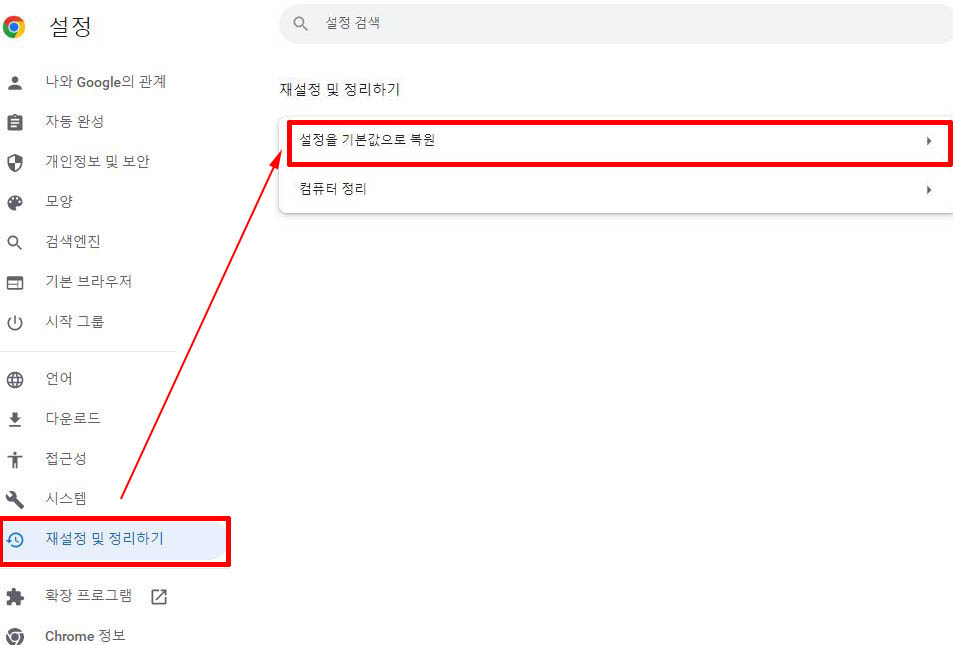
3. 설정 초기화 후 설정 메뉴 좌측에 있는 개인정보 및 보안 메뉴를 선택하여 사이트 설정 메뉴에 진입합니다.
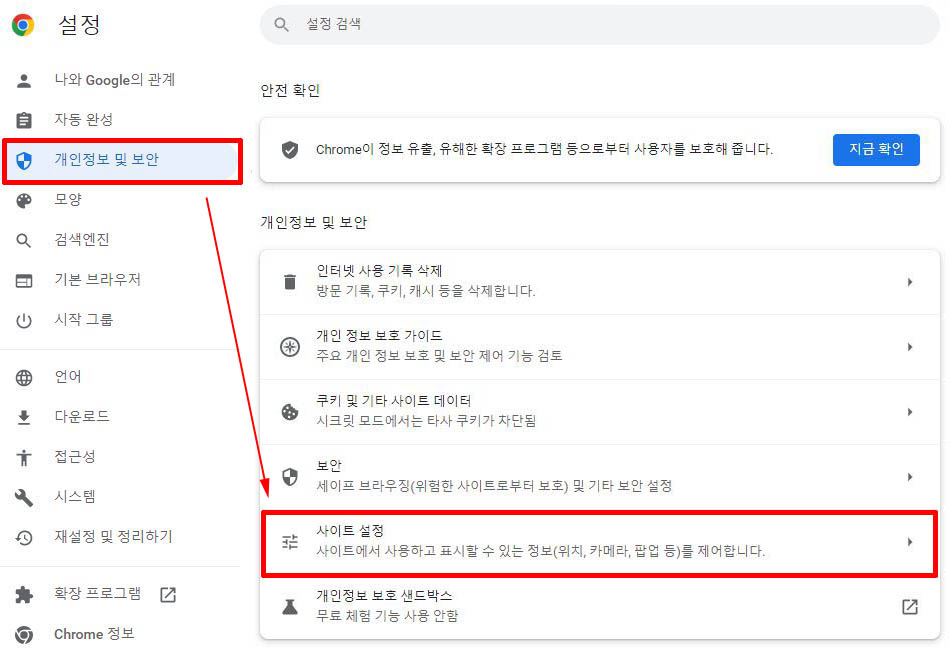
4. 사이트 설정 메뉴에서 하단쪽에 있는 콘텐츠 영역의 팝업 및 리디렉션 메뉴에 진입하여 팝업 전송 및 리디렉션 사용이 허용됨의 추가 버튼을 선택, 아래 기재된 2개의 주소를 등록합니다.
http://www.hakjum.com
https://www.hakjum.com
5. 팝업 및 리디렉션 설정 완료 후 동일한 개인정보 및 보안 > 사이트 설정 메뉴에서 최하단 부근에 있는 안전하지 않은 콘텐츠를 선택합니다.
6. 안전하지 않은 콘텐츠 표시가 허용됨에 추가 버튼을 클릭하여 아래 주소 2개를 등록합니다.
http://www.hakjum.com
https://www.hakjum.com
7. 추가가 완료되면 실행 중인 크롬 창을 모두 닫은 후 재실행합니다.
한국사이버평생교육원에서는 현재 수강하고 있는 과목에 대한 수강확인서와 성적증명서는 영문으로도 발급이 가능합니다.
로그인후 [마이페이지] 메뉴의 [제증명신청 >> 성적증명서 > 국문/영문 선택]에서 가능
다른 문의사항은 교육원 대표번호(1544-9007)로 전화주시기 바랍니다.
'한사평M'은 학습인정이 가능한 스마트폰 전용 어플입니다!
'한사평M'- 안드로이드 버전 설치는 다음과 같습니다.
1. 구글 'paly 스토어' 어플리케이션에 접속
2. 검색기를 통해 '한사평', '한사평M'으로 검색
* 아이콘을 확인해 주세요!
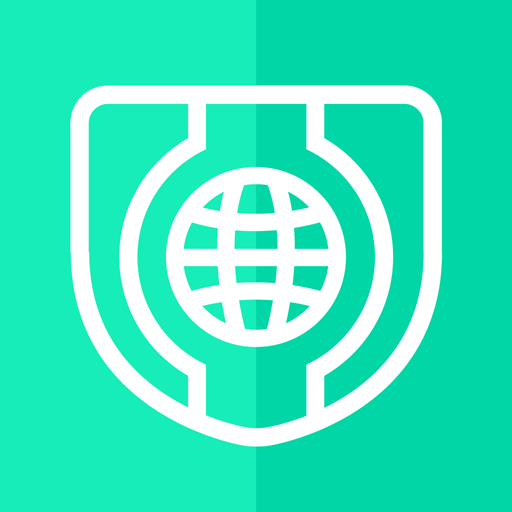
3. 검색된 '한사평 M'을 내 스마트폰으로 설치
4. 설치된 '한사평 M'을 실행합니다.
보육교사 자격 취득 시 보육과정의 전반적인 내용을 보육현장에서 실제로 익히고 적용할 수 있도록 보육실습을 이수하도록 규정하고 있습니다. 보육실습에 관한 사항은 다음과 같습니다.
▶ 보육 실습지도교사 기준안내
* 해당 어린이집 보육교사로 임면보고된 교사 중 보육교사 1급 또는 유치원정교사 1급 자격을 가진 교사가 실습을 지도해야 합니다.
* 보육교사 1급 자격을 소지한 원장은 보육실습 지도교사에 해당하지 않습니다.
▶ 보육실습에 관한 기준(시행 2013.3.1)
-「영유아보육법」시행규칙 제12조제1항 별표 4
* 실습기관
실습은 법적으로 인가받은 정원 15명 이상의 어린이집 또는 교육과정과 방과후 과정을 운영하는 유치원에서 보육 교사 1급 또는 유치원정교사 1급 자격을 가진 사람이 실습을 지도하여야 한다. 이 경우 실습 지도교사 1명당 보육실습생은 3명 이내로 한다.
* 실습기간
실습기간은 6주 이상, 240시간 이상을 원칙으로 하되, 야간대학 등의 경우에는 실습을 2회에 나누어 실시할 수 있다.
* 실습 인정시간
실습은 평일 오전 9시부터 오후 7시 사이에 한 경우에만 인정하며 그 외의 시간에 한 실습은 인정하지 아니한다.(※ 주말실습은 인정되지 않음)
* 실습의 평가
실습의 평가는 보건복지부장관이 정하는 보육실습일지와 실습평가서에 근거하여 하되, 평가점수가 80점 이상인 경우에만 실습을 이수한 것으로 인정한다.
관련페이지 바로가기 보육교사
학점은행제를 통해 취득할 수 있는 학점은 ‘한 학기 최대 24학점, 일 년 최대 42학점’까지 가능합니다.
또한 저희 한국사이버평생교육원은 평가인정학습기관으로 시간제등록기관(사이버대학-한 기관에서 한 학기 최대 9~12학점만 이수 가능: 계절학기포함)과 달리 ‘한 학기 최대 24학점, 일 년 최대 42학점’ 까지 이수하실 수 있습니다.
회원 ID 및 비밀번호를 잊어버리셨을 경우에는 홈페이지 왼쪽 상단에
[아이디/비번찾기] 를
통해 아이디와 비밀번호를 찾을 수 있습니다.
ID를 잊어버리셨을 경우,
성함을 적고 회원가입 시 등록한 이메일, 휴대폰, 주민번호 중
한가지를 선택하여 본인인증을 진행합니다.
비밀번호를 잊어버리셨을 경우,
성함과 아이디를 적고
회원가입시 등록한 이메일, 휴대폰, 주민번호 중 한가지를 선택하여 본인인증을 진행합니다.
관련페이지 바로가기 ID/패스워드 찾기 개인정보 취급 방침
한국사이버평생교육원에서는 30만원 이상 결제 시 공동인증서를 필수화하고 있습니다.
따라서 공동인증서 없이 결제를 원할 경우, 30만원 이하로 과목을 나누어 결제하시면 됩니다.
본 교육원에서 학습하시는 강좌를 수료하시려면 ‘전체성적60점 이상, 출석80%이상, 중간고사 또는 기말고사 1개 이상 응시’의 3 가지를 모두 충족하셔야 합니다.
즉, 아무리 높은 성적을 받았다 하더라도 출석점수(80%이상)가 충족되지 않으면 과목수료가 불가능합니다.
또한 원점수 대비 최종 성적은 상대평가가 진행된 후 변경된 상대점수로 최종 성적이 산출되오니 이점 참고하시기 바랍니다.
과목마다 성적산출방법이 상이할 수 있으므로, 해당강좌 [학습방]의 ‘공지사항’ 및 ‘높은점수로 학점을 취득하는 방법’ 을 통해 평가 기준에서 확인하여주십시오.
1개의 교육훈련기관에서 이수할 수 있는 최대 학점은 4년제 학사과정은 105학점, 전문학사과정 2년제는 60학점, 3년제는 90학점을 초과하여 한 기관에서 이수할 수 없습니다.
해당 기준을 초과한 학점은 학점인정신청이 어려우니 참고해주세요.
한사평M을 이용하여 모든 과목에 대한 학습진행 및 학습인정이 가능하며, 과목별 공지/질문, 토론참여, 과제 및 시험 확인이 가능합니다.
단, 스마트폰에서는 오리엔테이션 학습참여, 시험응시 및 과제제출은 PC에서 가능합니다.
- 로그인 및 공동인증서*
로그인시 공동인증서가 필요하며 이는 본인 확인의 절차로만 이용됩니다.
공동인증서는 '범용인증서'를 사용해 주세요.
공동인증서 설치는 FAQ [공동인증서(구. 공인인증서) 설치 방법]을 참고해주시기 바랍니다.
(*2020년 12월 10일 이후로 전자서명법 개정으로 인해 기존의 "공인인증서"의 명칭이 "공동인증서"로 변경되었습니다. 인증서의 명칭만 변경되었을 뿐 발급/사용/갱신 방법은 기존과 동일합니다.)
- 학습시 인터넷환경 및 다운로드 학습
한국사이버평생교육원의 모든 과목은 온라인환경에서만 가능하므로 통신환경이 원활한 곳에서 학습을 진행해 주시기 바라며, 무제한 요금제를 사용하지 않거나 Wifi가 없는 곳에서 학습을 하실 경우 Wifi환경에서 동영상 강의를 다운로드 받아 학습시 통신비 절감이 가능합니다.
- 환경설정
다양한 환경설정을 통해 보다 편리한 학습 환경 설정이 가능하며, 학습자님께 필요한 기능만을 선택하여 끄거나 켤 수 있도록 제공됩니다.
⊙ N스크린(PC와 모바일 학습 연동) : 과목별로 PC에서 학습하던 진도 그대로 한사평M에서 학습이 가능한 기능으로, 과목입장시 진행중이던 학습이 존재할 경우 이어서 학습 진행 여부를 물어보는 기능
⊙ 학습종료시 미달체크 : 학습 종료 버튼을 누를 때 미달여부를 자동으로 확인하여 미달 학습 발생을 방지하는 기능
⊙ 학습종료 후 다음차시 학습 묻기 : 종료 후 학습 가능한 다음차시가 존재할 경우 다음차시를 바로 이어서 학습 할지 물어보는 기능(앱 설치시 기본 OFF로 설정)
⊙ 화면꺼짐 방지 : 배터리 절약을 위해 자동으로 화면꺼짐이 설정되어 있는 경우 장시간 학습시 화면꺼짐으로 인하여 학습 진도 저장이 불가능하므로 이를 방지하는 기능
⊙ 돌발퀴즈 진동 알림 : 학습 중 돌발퀴즈 발생시 진동으로 알려주는 기능
학습설계는 학습자님이 보유 중인 전적대학(교) 및 타
교육기관에서 이수한 학점을 바탕으로 학점은행제 학위취득에 필요한 학습구분 별(전공, 교양, 일선) 학점을 안내하는 서비스입니다.
학습설계는 어떤 학습구분(전공, 교양, 일반)으로 학점을 취득해야 하는지, 학점 취득의 방법은 어떠한 것들이 있는지, 비용과 시간은 어느정도 소요되는지를 구체적으로 계획하는 것으로 본 교육원 [홈페이지>>수강신청>>학습설계 신청하기]를 통해 신청하실 수 있습니다.
기간은 약 2일(48시간)정도 소요되며, 결과가 완료되면 SMS(문자메시지)로안내합니다.
또한, 학습설계>[My 학습설계]에서 자세한 학습설계 내용을 확인할 수 있습니다.
관련페이지 바로가기 학습설계신청
발급받은 쿠폰은 [마이페이지>내쿠폰함]에서 확인 가능하며, 수강신청 시 [쿠폰 적용]을 클릭하면 할인금액으로 결제할 수 있습니다.
단, 모든 쿠폰은 유효기간이 있으며 재발급이 어렵기에 유의해주세요.
또한, 타 이벤트 및 쿠폰과 중복적용은 불가합니다.
< 구글 크롬(Chrome) >
1. 브라우저 창의 오른쪽 위 모서리에서 설정 및 제어 버튼을 선택합니다.
2. 활성화 되는 메뉴에서 인쇄를 선택합니다.
3. 인쇄 창에서 설정 더보기를 선택하여 하단에 배경 그래픽에 체크가 되어 있나 확인 후 되어있지 않다면 체크 후 성적증명서 출력을 진행해 봅니다.
< 마이크로소프트 엣지(Edge) >
1. 브라우저 창의 오른쪽 위 모서리에서 설정 및 기타 … 버튼을 선택합니다.
2. 활성화 되는 메뉴에서 인쇄를 선택합니다.
3. 인쇄 창에서 기타 설정을 선택합니다.
4. 하단에 노출되는 항목들 중 배경 그래픽에 체크가 되어 있나 확인 후 되어있지 않다면 체크 후 성적증명서 출력을 진행해 봅니다.
< 인터넷 익스플로러 >
1. 인터넷 창을 열어 준 뒤 주소창 아래 빈 부분에서 마우스 우 클릭을 해준 뒤 [메뉴모음]에 체크가 되어있나 확인합니다.
2. 이후 [파일]탭에서 [인쇄 미리보기]를 클릭해 줍니다.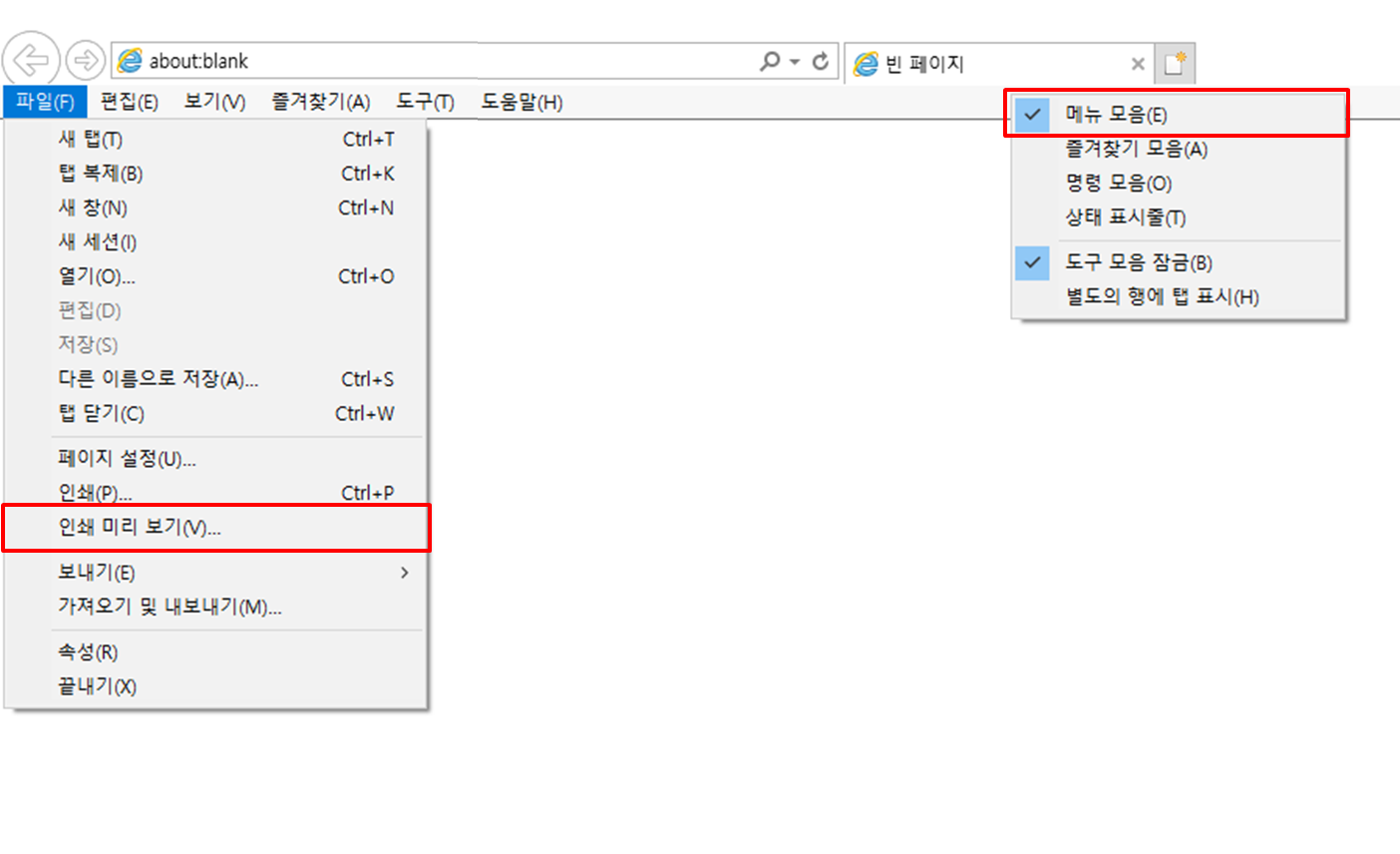
3. 상단의 톱니바퀴 모양을 클릭하여 창을 띄운 후
4. 배경 및 이미지 인쇄 탭에 체크가 되어 있나 확인후 되어있지 않다면 체크 후 확인을 눌러 준뒤 창을 닫고 성적증명서 출력을 진행해 봅니다.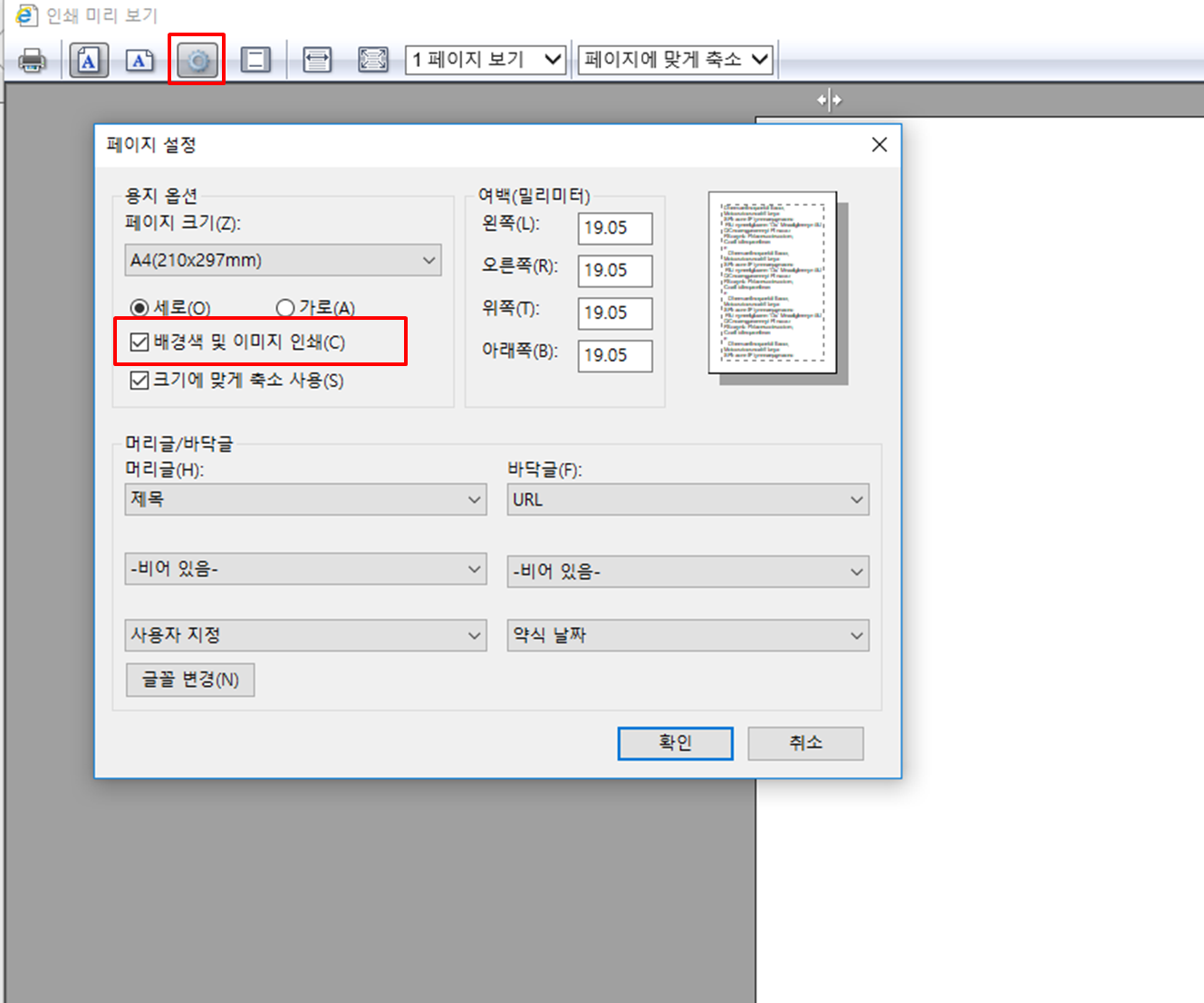
관련페이지 바로가기 수강확인서 성적증명서 성적우수자인증서
보육교직원 자격증은 개인별 해당 구비서류와 수수료를 준비하신 후 인터넷으로 신청이 가능합니다.
[보육교사 자격증 신청 방법]
보육교직원 국가자격증 홈페이지 접속(http://chrd.childcare.go.kr/) ▶ 홈페이지 회원가입 및 로그인 ▶ 자격증신청 ▶ 수수료입금 ▶ 발급신청서 출력 ▶ 교부신청서 및 구비서류 등기 우편발송 ▶ 신청진행현황 확인
※ 발급 수수료 : 신청 건 당 1만원(영유아보육법 시행규칙 제19조)
[보육교사 자격증신청 구비서류]
1. 보육관련 교과목 및 학점을 이수하고 졸업한 학교의 졸업증명서 원본
2. 보육관련 교과목 및 학점을 이수하고 졸업한 학교의 성적증명서 원본
3. 보육실습확인서 원본
4. 사진파일(인터넷 신청 시 사진등록)
5. 자격증 발급신청서(인터넷 신청 후 출력)
※ 개별사례에 따라 추가 서류를 제출하셔야 할 수 있으니 참고하여 주시기 바랍니다.
★ 자세한 사항은 아래의 [관련페이지 바로가기] 참고!
관련페이지 바로가기 자격증신청방법 제출서류 상세안내
인터넷 브라우저 초기화로 인하여 프로그램이나 파일이 삭제되지 않으니 안심하고 진행하셔도 됩니다.
다만 직장 또는 공용 컴퓨터일 경우 환경에 따라 기존에 설정된 보안 설정이 초기화가 될 수 있으니
확인 후에 초기화 진행 여부를 판단하시길 바랍니다.
1. 브라우저 창의 오른쪽 위 모서리에서 설정 및 기타 … 버튼을 선택합니다.
2. 활성화된 설정 메뉴에서 원래대로 설정 > 설정을 기본값으로 복원을 선택하여 초기화를 진행합니다.
3. 동일한 엣지 설정 메뉴에서 쿠키 및 사이트 권한을 선택하여 우측에 활성화 되는 메뉴들 중 모든 사용 권한에 있는 팝업 및 리디렉션을 선택합니다.
4. 활성화된 팝업 및 리디렉션 메뉴에서 허용에 추가 버튼을 선택하여 아래 기재된 주소 2개를 등록합니다.
5. 모든 설정을 끝낸 후에 인터넷 브라우저를 종료하고 윈도우 최하단 왼쪽의 윈도우
6. 제어판에서 네트워크 및 인터넷 > 인터넷 옵션을 실행합니다.
7. 인터넷 옵션 창의 보안 탭에서 신뢰할 수 있는 사이트를 체크하신 후 아래 사이트 버튼을 클릭합니다.
8. 영역에 웹사이트 추가란에 아래 주소 2개를 등록합니다.
http://*.hakjum.com
https://*.hakjum.com
1. 크롬브라우저로 하단의 링크에 접속 후 [Chrome에 추가] 를 클릭하여 프로그램 설치
https://chrome.google.com/webstore/detail/ie-tab/hehijbfgiekmjfkfjpbkbammjbdenadd
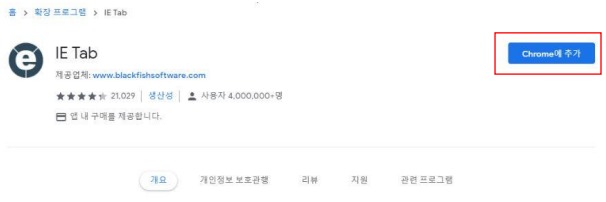
*설치시 아래와 같은 팝업창 생성시 [확장 프로그램 추가] 클릭
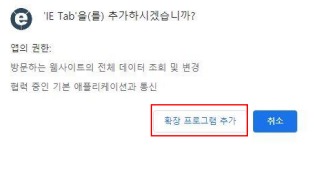
2. 크롬브라우저 우측 상단 퍼즐 모양 아이콘 클릭 후 아래 리스트에 노출되는 IE Tab의 압정 아이콘(즐겨찾기) 활성화하면 우측 상단에 IE모드 활성화 버튼 생성
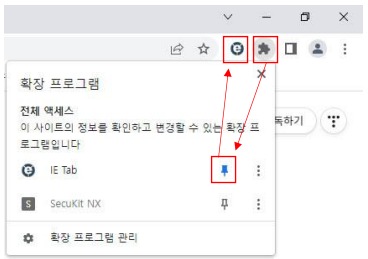
3. IE모드 활성화시 특정 사이트로 연결되며, 프로그램 다운로드 안내 생성 → 해당 프로그램 다운 로드 후 설치 진행
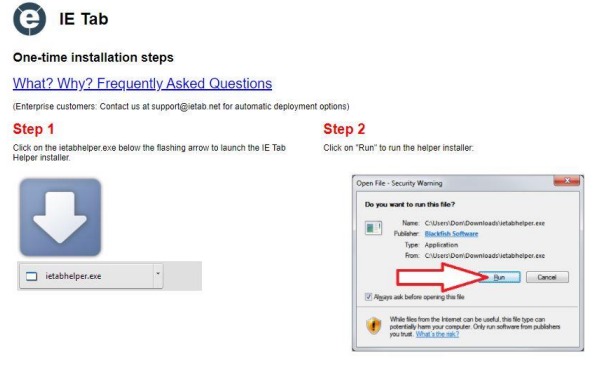
4. IE모드 활성화 후 생성된 IE모드 주소 입력창을 통하여 한국사이버평생교육원 주소 입력 후 사이트 접속
http://www.hakjum.com
https://www.hakjum.com
"사회복지사 2급" 자격 취득 요건은 아래와 같습니다.
[ 자 격 ]
사회복지사 2급 자격은 전문학사 이상의 학력소지자가 자격에 필요한 사회복지학 전공 관련 17과목을 평가인정학습과목 혹은 시간제등록에 의해 이수하고 학점은행제에 의해 인정받으면 됩니다.
[ 자격취득을 위한 이수(17과목) 확인방법 ]
자격취득을 위한 교과목(17과목)을 확인하고 싶으시다면, 한국사회복지사협회 (http://www.welfare.net, Tel. 786-0190)를 통해 사회복지사 자격 취득 관련 사항 및 관련과목을 확인해 보시면 보다 상세하게 확인가능하실 것입니다.
[ 자격취득을 위한 교과목 개설 훈련기관 확인방법 ]
보건복지부장관이 정하는 사회복지학 전공 관련 과목이 개설되어 있는 교육훈련기관을 알아보신 후에 해당 17과목을 이수하시기 바랍니다.
학점은행 주관기관인 평생교육원 학점은행센터 [https://www.cb.or.kr>>표준교육과정>>교육훈련기관검색, ☎1600-0400]을 통하여 사회복지학 전공 관련 과목이 개설되어 있는 교육훈련기관을 확인하실 수 있으십니다.
[ 본 교육원에서 개설된 사회복지사2급 관련과목 ]
사회복지사 2급 자격증 관련 과목 중 본 교육원에 개설된 과목은 [사회복지개론, 사회복지실천론, 인간행동과사회환경, 사회복지행정론, 사회복지법제, 사회복지실천기술론, 사회복지정책론, 사회복지조사론, 지역사회복지론, 가족복지론, 청소년복지(론), 노인복지론, 아동복지론, 여성복지론, 의료사회복지론, 학교사회복지론, 장애인복지론, 정신건강론, 가족상담및가족치료, 사회복지현장실습] 총 20과목입니다.
※ 2019년 8월 12일에 「사회복지사업법 시행규칙」이 개정되어, 2020년부터 사회복지사 2급 취득기준이 바뀝니다. 학습을 시작한 시점에 따라 자격증 취득기준이 상이하오니, 아래 내용을 반드시 확인해 주시기 바랍니다.
관련페이지 바로가기 사회복지사자격증취득
본 교육원에서는 정확한 상담과 안내를 위해 전화상담예약 서비스를 진행합니다.
홈페이지 우측 중간에 [전화상담예약]을 클릭하면 [날짜, 시간, 상담내용, 연락처]선택 후 신청할 수 있습니다.
전화상담은 평일기준, 1주일 단위로 진행하며, 상담예약 가능시간은 평일 오전 9시부터 오후 6시까지입니다.
관련페이지 바로가기 전화상담예약
한사평M은 온라인 전용 앱입니다.
동영상과 교안 등 학습에 필요한 정보를 나타내며 학습진도 과정에서 통신환경이 원활하지 않으면 정상적인 학습이 불가능할 수 있습니다.
계속해서 '통신오류'가 나타나는 분들은 인터넷 환경이 양호한 지역으로 이동하시어 학습을 진행하시기 바랍니다.
※ 회사에서 제공되는 Wifi를 이용하는 경우 회사의 보안 정책으로 한사평 접속이 차단될 수 있으므로 이경우 LTE 또는 다른 Wifi로 접속하시기 바랍니다.
위와 같은 조치를 취했는데도 지속적인 통신오류가 발생할 경우 교육원으로 전화나 상담 문의를 남겨 주시기 바랍니다.
정해진 2주의 학습가능일 안에 학습을 진행하여 [완료]로 표시되어야만 정상적으로 출석이 인정됩니다.
따라서 학습완료 후에는 자동으로 출석체크가 되어 성적에 반영됩니다.
출석을 위해서는
1) 학습 콘텐츠의 전체 페이지 체크
2) 퀴즈 응시 완료
3) 콘텐츠 학습시간 100% 이상 진행
위 3개의 조건을 완료해야 합니다.
왼쪽 상단의 [마이페이지] 메뉴를 클릭 > 개인정보 관리 > 개인정보 수정
에서 입력 사항을 변경하실 수 있습니다.
관련페이지 바로가기 개인정보 관리
‘의무18학점’이란 학점은행제를 통하여 학위를 취득하시려는 학위요건 중 하나로 반드시 ‘평가인정학습과목이나 시간제이수를 통하여 18학점’은 이수하여야 한다는 것입니다.
그러므로 한국사이버평생교육원에서 이수하는 학점 또한 의무18학점에 포함이 됩니다.
때문에 우선 현재 설치되어 있는 프로그램을 모두 삭제해주시기 바랍니다. 그리고 아래 안내해드리는 사항을 확인해주시기 바랍니다.
혹, 설치 도중 ActiveX 컨트롤러를 실행할 수 없다는 메시지가 나타나실 경우 회원님의 PC의 보안설정이 높게 되어 있어서 나타나는 문제입니다.
때문에 인터넷 익스플로러의 [도구>>인터넷옵션>>보안>>사용자지정수준]을 선택하고 사용자 지정 설정을 '보통' 이하로 변경해주시기 바라며 더불어 팝업차단 관련하여 [도구>>팝업차단>>팝업차단 사용 안함]으로 설정해주시기 바랍니다. [도구>인터넷옵션>개인정보>팝업차단"체크없앰"]
또한 동일한 [도구>>인터넷옵션]메뉴에 <쿠키삭제>, <파일삭제>를 하신 후, [도구>>인터넷옵션>>보안] 메뉴에서 <신뢰할 수 있는 사이트>를 선택하신 후 아래 [사이트] 버튼을 클릭하시어 "영역에 웹사이트 추가"에[http://*.hakjum.com]과 [https://*.hakjum.com]을 입력->[이영역에 있는 모든 사이트에 대해 서버확인필요] 란에 체크해지해주시기 바랍니다.
자세한 사항은 https://hakjum.dkyobobook.co.kr/main.ink 를 통해 확인해보실 수 있습니다.
관련페이지 바로가기 전자도서관
학점은행제로 학사학위를 취득하기 위해서는 전공60학점(전공필수포함), 교양30학점을 포함한 총 140학점을 이수해야 합니다.
남은 50학점의 경우 일선학점으로 전공, 교양, 타전공 과목 상관없이 이수가 가능한 자유선택 과목입니다.
따라서 학위취득을 하는데 필요한 전공 및 교양학점을 모두 이수하셨다면 남은 학점은 전공, 교양, 일반선택 과목 중 어떤 과목을 이수하셔도 무방합니다.
2주의 학습가능일 안에 강의를 [완료]하지 않으면 ‘결석’으로 처리 됩니다. 학습가능일에 해당하는 모든 강의는 순서에 상관없이 학습이 가능합니다.
▶시간미달
각 차시마다 학습시간을 100% 충촉해야만 출석완료로 확인됩니다.
따라서 기준인 100%가 미충족하면 [시간미달]로 표시됩니다.
학습창 및 학습목차에 진행%가 실시간으로 표시되오니 참고하여 부족한 부분을 채울 수 있습니다.
관련페이지 바로가기 학습중인강좌(new)
PC 또는 USB에 있는 공동인증서(개인범용)를 앱에 가져오는 방법은 아래 "관련페이지 바로가기 (전자인증센터)"에서 확인해 주시기 바랍니다.
관련페이지 바로가기 전자인증센터
수강신청시 페이지에서 개인(휴대폰번호) 또는 사업자(사업자번호)를 입력하여 현금영수증 발행을 요청할 수 있습니다.
요청된 현금영수증은 과목의 승인처리와 함께 발행됩니다.
발행된 내역은 국세청에서 확인가능합니다.
1. 팩스(02-6919-2584) 발송후 교육원에 확인전화 주시기 바랍니다.
2. 초본을 스캔하여 [홈페이지>> 마이페이지>> 개인정보관리 >> 제출서류등록]에 파일을 올린 후, 교육원으로 확인전화 주시기 바랍니다.
이는 주관기관에 권한이 있기에 국가평생교육진흥원 학점은행센터(https://www.cb.or.kr, 1600-0400)로 문의하여 정확한 답변 받으시길 바랍니다.
관련페이지 바로가기 국가평생교육진흥원
평생교육사 2급은 전문학사 이상의 학위 소지자(전문학사 이상의 동등한 학위자)가 자격 취득에 필요한 관련 10과목(1과목당 3학점 기준, 총 30학점)을 이수하시면 자격취득이 가능합니다.
단, 취득 교과목의 출석률은 80% 이상이어야 하며, 100점 만점 기준으로 전체 평균 80점 이상이 되어야 자격증발급이 가능합니다.
2008년 2월 평생교육법 개정에 따라 교과목 이수기준이 두 가지로 구분되며, 해당되는 기준에 맞추어 교과목을 이수해야 자격취득이 가능합니다.
문의사항은 교육원(1544-9007)로 문의바랍니다.
★ 자세한 사항은 아래의 [관련페이지 바로가기] 참고!
[ 본 교육원에서 개설된 평생교육사 2급 관련과목 ]
평생교육사 2급 자격증 관련 과목 중 본 교육원에 개설된 과목은 [평생교육론, 평생교육경영론, 평생교육프로그램개발론, 평생교육방법론, 평생교육실습, 노인교육론, 성인학습 및 상담, 교육사회학, 직업·진로설계, 상담심리학] 총 10과목입니다.
관련페이지 바로가기 취득방법상세보기
1. 우측 상단의 설정 및 기타 … 버튼 클릭 후 설정 진입
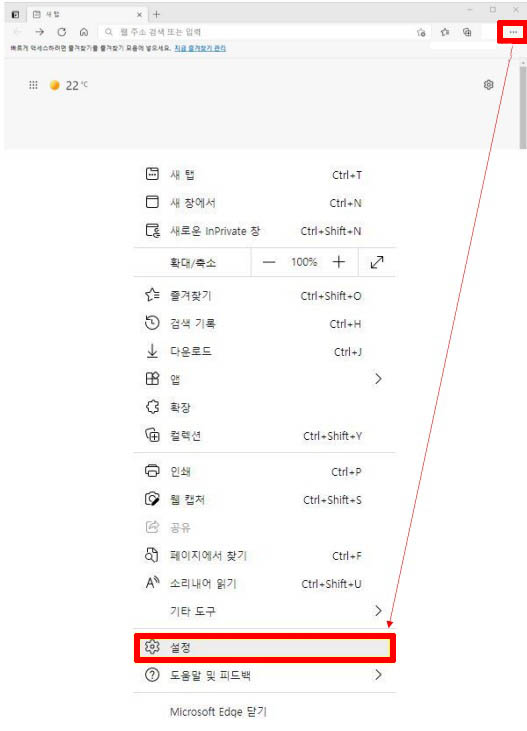
2. 설정에서 기본 브라우저 클릭 → Internet Explorer 호환성의 사이트를 Internet Explorer 모드로 다시 로드할 수 있습니다. 설정을 [허용]으로 설정 후 [다시시작]클릭
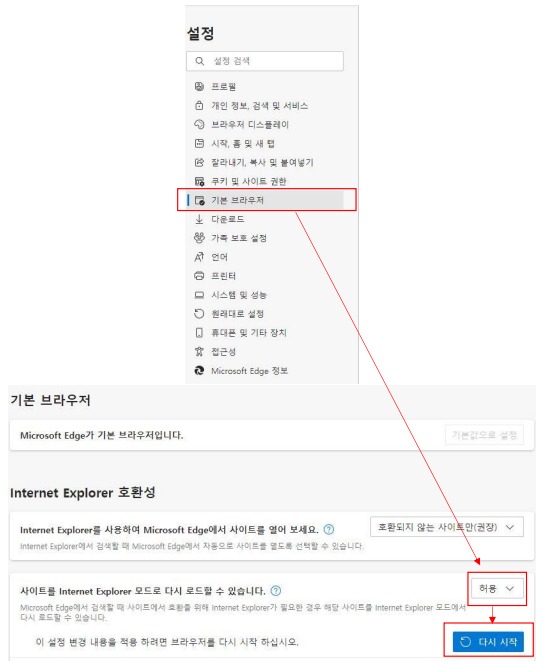
3. 엣지 재시작 후 1~2번의 경로로 재진입하여 하단에 생성된 Internet Explorer 모드 페이지에 추가버튼을 클릭하여 아래 주소 2개를 등록(등록 설정한 페이지 만료날짜가 활성화 될 경우 만료 후에 상단에 기재된 동일한 과정을 통하여 재등록 필요)
http://www.hakjum.com
https://www.hakjum.com
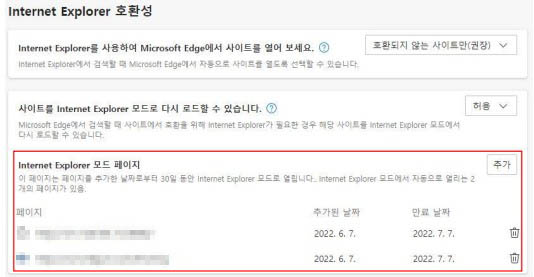
4. 등록 설정된 링크는 엣지로 접속시 자동으로 IE모드로 설정되어 접속 진행

국가평생교육진흥원 [평가인정 학습과정 운영지침]에 의거하여 특정한 사유로 수강하지 못할 경우, 공결신청 및 증빙서류를 제출하여 공결로 인정받을 수 있습니다.
공결처리가 가능한 사유 및 제출서류(증빙서류)에 대한 자세한 사항은
마이페이지 > 공결 처리 신청 >[공결처리지침 안내]를 클릭하여 확인해 주시기 바라며, 해당 경로를 통해서 신청 할 수 있습니다.
마이크로 소프트사에서 배포한 Internet Explorer 브라우저의 지원이 종료되며
우리 한국사이버평생교육원은 학습창 시스템과 시험방등에서 Windows7 이상 운영체제의
크롬(Chrome) 브라우저와의 호환성이 최적화 되도록 변경을 하였습니다.
크롬(Chrome) 또는 엣지(Edge) 브라우저 설치 후 아래 과정을 진행해 주신 뒤
학습을 진행해 주시기 바랍니다.
1. 기본 브라우저 설정
1. 바탕화면 구석에 [시작버튼]을 클릭 한 뒤 [설정] 버튼을 눌러줍니다.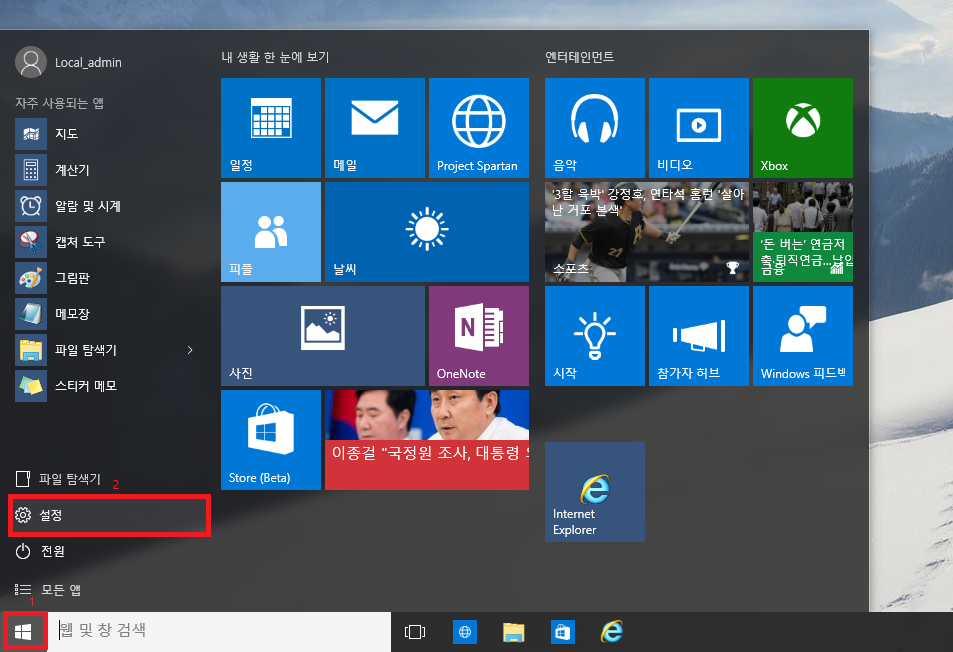
2. [앱] 버튼을 클릭하여줍니다.
3. [기본 앱] 버튼을 눌러준 뒤 [웹 브라우저] 버튼을 눌러 [Chrome]을 선택하여줍니다.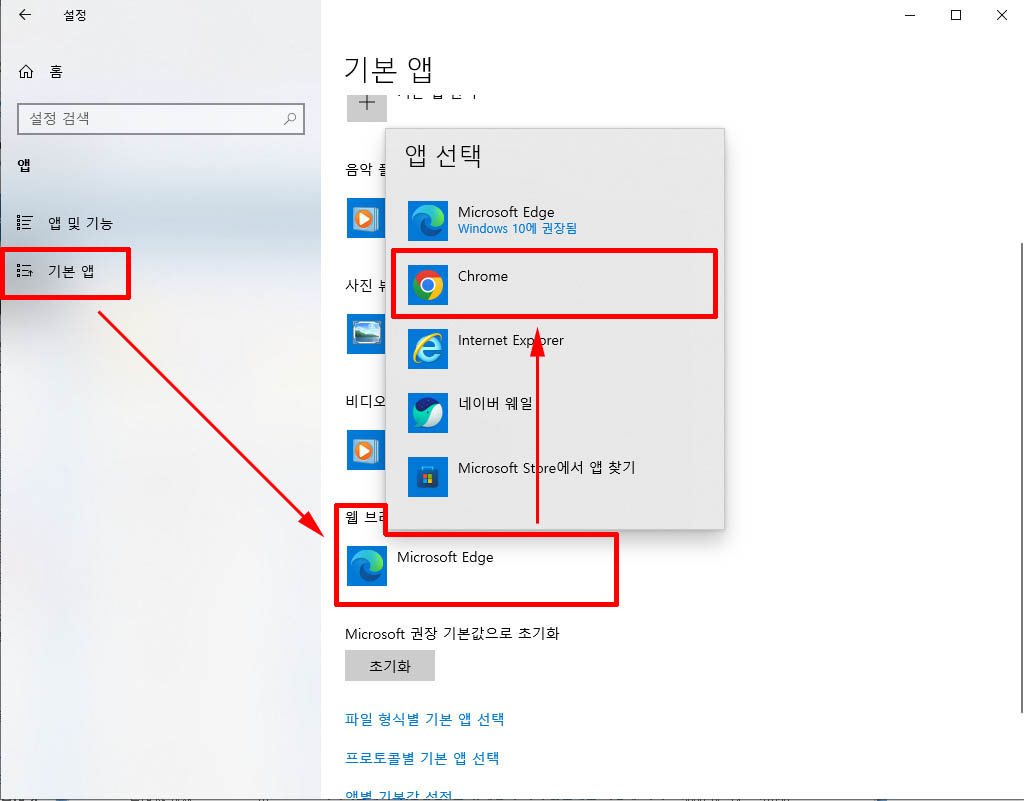
2. 제어판에서 기본 브라우저 설정 방법
1. 좌측 하단의 검색창에서 [제어판]을 입력 후 엔터를 눌러줍니다.
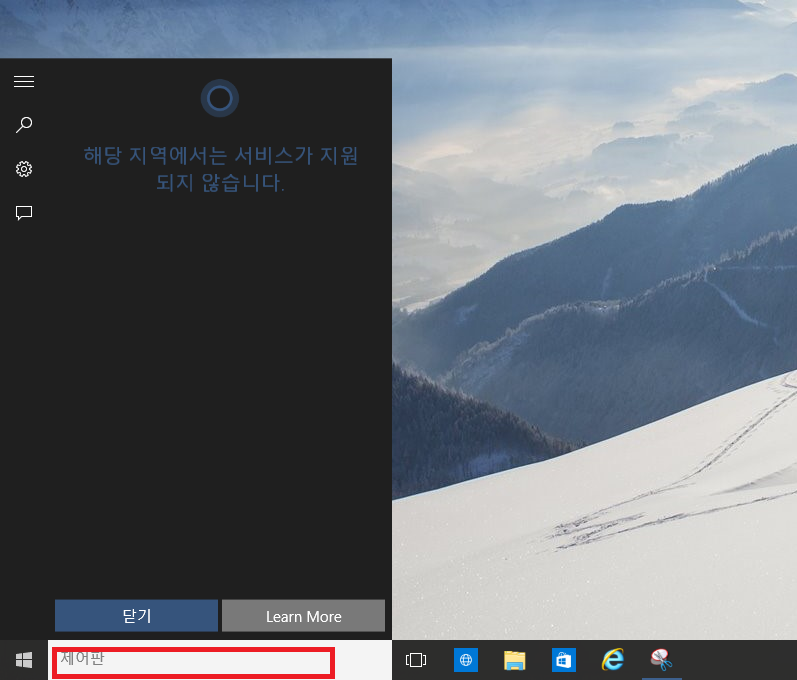
2. 1번의 [보기기준]을 눌러 주신 뒤 [작은 아이콘]으로 변경해 줍니다.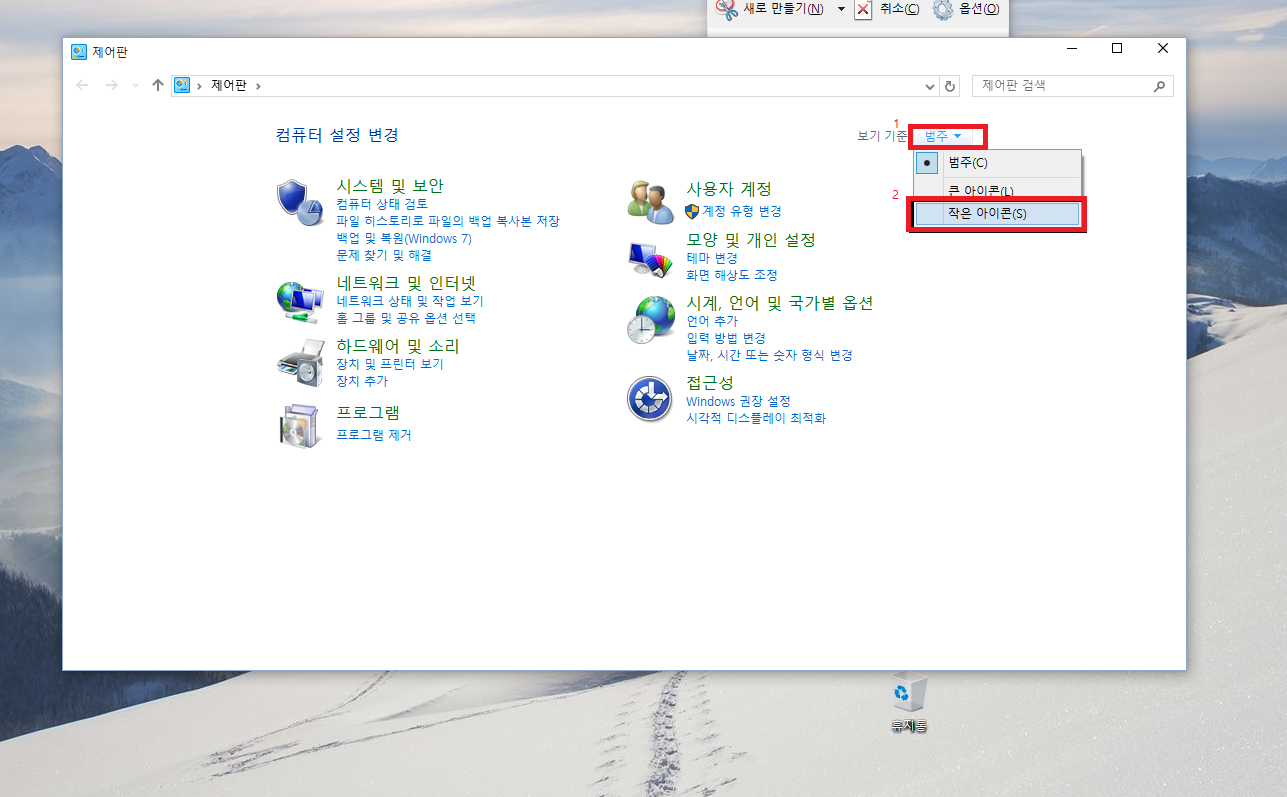
3. 목록 중 [기본 프로그램]을 클릭하여 줍니다.
4. 첫 번째의 기본 프로그램 설정을 클릭하여 줍니다.
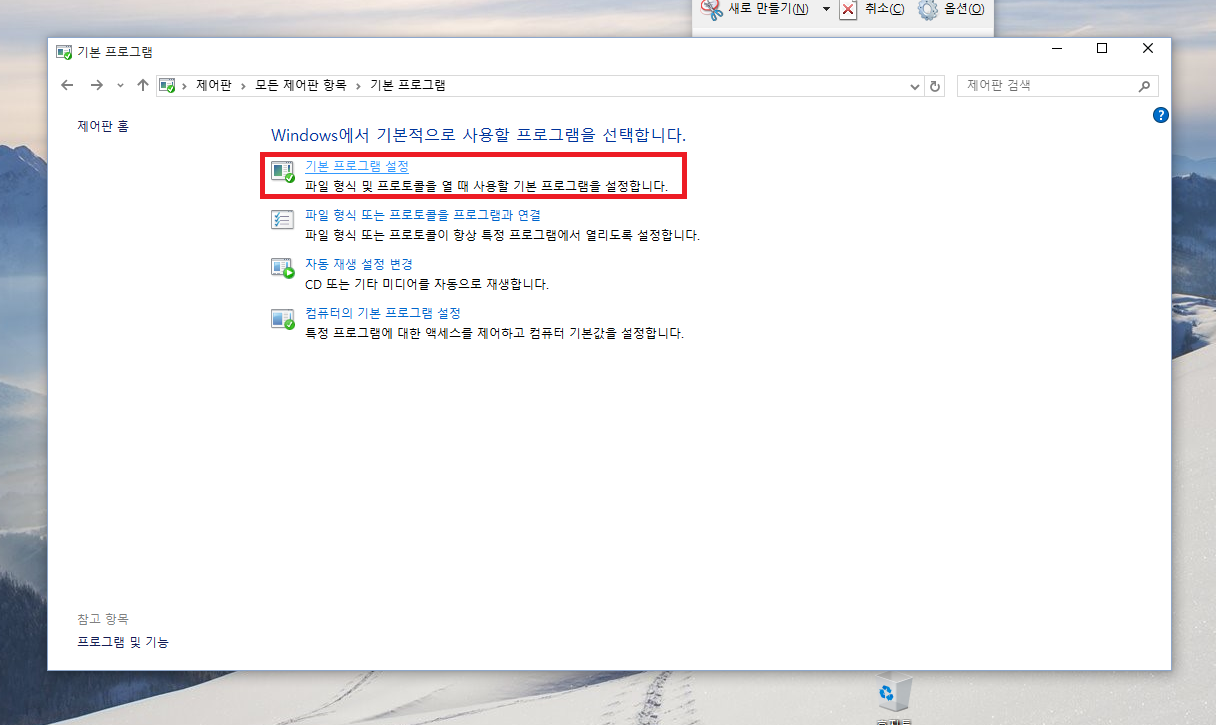
5. [기본 앱] 버튼을 눌러준 뒤 [웹 브라우저] 버튼을 눌러 [Chrome]을 선택하여줍니다.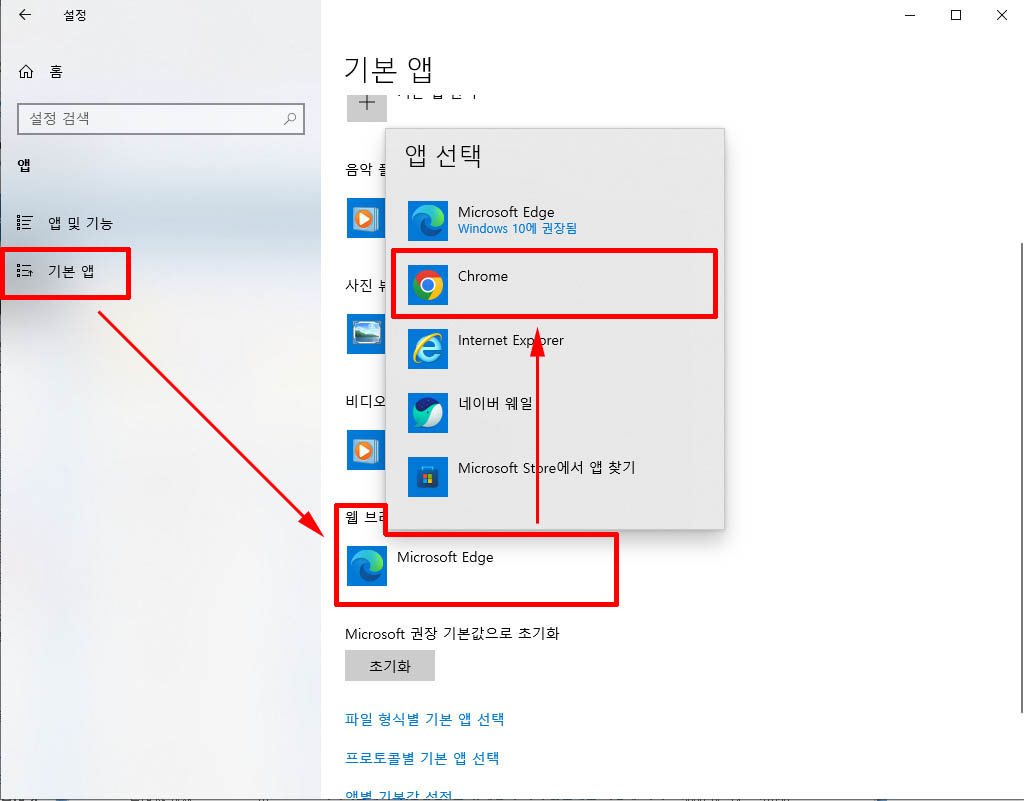
[담당선생님 제공 서비스]
1. 학습상담
2. 학습설계
3. 학습일정관리
4. 학습안내
5. 전화상담
6. 온라인 1:1상담
7. 방문상담
8. 개강전/후 관리
개인별 담당선생님의 정보(이름, 연락처)는 [홈페이지 메인]에서 확인해주세요.
구성된 학습페이지를 빠짐없이 확인해야하므로, 학습창 하단의 [next] 버튼을 처음부터 끝까지 클릭해 보시기 바랍니다.
그럼에도 지속적으로 [학습미달]로 표시될 경우 아래와 같이 조치해볼 수 있습니다.
- 구글 크롬(Chrome) -
1. 브라우저 창의 오른쪽 위 모서리에서 설정 및 제어
2. 활성화 되는 메뉴에서 설정 > 개인정보 및 보안 > 인터넷 사용 기록 삭제를 선택합니다.
3. 인터넷 사용 기록 삭제 화면에서 하단에 있는 세가지 항목을 모두 체크하신 후 인터넷 사용 기록 삭제 버튼을 클릭합니다.
4. 인터넷 사용 기록 삭제 창이 종료된 후 동일한 화면에서 하단에 있는 사이트 설정을 선택합니다.
5. 최하단 부근에 있는 안전하지 않은 콘텐츠를 선택합니다.
6. 안전하지 않은 콘텐츠 표시가 허용됨에 추가 버튼을 클릭하여 아래 주소 2개를 등록합니다.
http://www.hakjum.com
https://www.hakjum.com
7. 추가가 완료되면 실행 중인 크롬 창을 모두 닫은 후 재실행합니다.
- 마이크로소프트 엣지(Edge) -
1. 브라우저 창의 오른쪽 위 모서리에서 설정 및 기타 … 버튼을 선택합니다.
2. 활성화 되는 메뉴에서 설정 > 개인정보, 검색 및 서비스를 선택합니다.
3. 검색 데이터 지우기 > 지금 검색 데이터 지우기에서 지울 항목 선택을 합니다.
4. 시간 범위의 목록에서 시간 범위를 선택합니다.
5. 쿠키 및 기타 사이트 데이터를 선택한 다음 지금 지우기를 선택합니다.
6. 왼쪽 하단의 윈도우 버튼
7. 제어판에서 네트워크 및 인터넷 > 인터넷 옵션을 실행합니다.
8. 인터넷 옵션 창의 보안 탭에서 신뢰할 수 있는 사이트를 체크하신 후 아래 사이트 버튼을 클릭합니다.
9. 영역에 웹사이트 추가란에 아래 주소 2개를 등록합니다.
http://*.hakjum.com
https://*.hakjum.com
10. 추가가 완료되면 실행 중인 엣지 창을 모두 닫은 후 재실행합니다.
- 인터넷 익스플로러 -
1. 인터넷 익스플로러 창의 [도구]-[인터넷 옵션]을 클릭합니다.
2. 아래 각 익스플로러 버전에 맞게 해당 버튼을 클릭하여 검색기록을 삭제 합니다.
- 익스플로러 6.0 : [쿠키삭제][파일삭제]버튼을 클릭합니다.
- 익스플로러 7.0이상 : [삭제]-[파일삭제],[쿠키삭제] 버튼을 클릭합니다.
3. 동일 인터넷 옵션 창의 [보안]탭에서 <신뢰할 수 있는 사이트>를 체크하신 후 아래 [사이트] 버튼을 클릭합니다.
4. [영역에 웹사이트 추가]란에 아래 주소 2개를 등록합니다.
http://*.hakjum.com
https://*.hakjum.com
5. 추가가 완료되면 실행 중인 익스플로러 창을 모두 닫은 후 재실행합니다.
이 경우 재로그인시 해당 학습장치에서 학습이 가능합니다.
★ ‘학습자등록’이란?
학점을 인정받아 학위를 수여하기 위해서 학점은행제에 등록하는 절차를 말합니다. 은행에 저축을 하기 위해서는 통장을 개설해야 하듯이, 학점은행제에서 학점을 인정받기 위해서는 반드시 학습자등록을 해야 합니다. 학습자등록은 최초 한 번만 등록하면 되고, 학점인정신청과 동시에 할 수 있습니다.
학습자등록은 1,4,7,10월 신청기간에 온라인, 오프라인으로 신청이 가능합니다.
▶ 온라인신청
국가평생교육진흥원 학점은행센터(www.cb.or.kr)에서 직접 방문하지 않고 온라인으로도 학습자 등록이 가능합니다. 온라인으로 학습자 등록을 하는 경우, 등록신청 기간 및 가능한 전공이 제한될 수 있어, 학점은행제 홈페이지의 공지사항을 확인 후 이용하여 주시기 바랍니다. 등록에 필요한 수수료는 4,000원입니다.
※ 온라인 학습자 등록 신청방법은 아래 [관련페이지 바로가기]를 참고!
▶ 오프라인신청
국가평생교육진흥원 학점은행센터 또는 광역시 이상 시도 교육청에서 방문접수가 가능 합니다. 필요한 서류는 최종학력증명서 1부, 주민등록등본 또는 초본 1부, 학습자등록 신청서입니다. 간호보건계열 전공 희망자의 경우 면허증 원본,사본을 준비해 오셔야 합니다. 학습자등록 신청서는 신청 장소에 비치되어 있으며, 홈페이지 자료실→학습자관련신청양식에서도 다운받을 수 있습니다.
※ 학습자등록은 최소 학위신청마감일 75일 (1분기) 이전에 신청하여야 합니다. 예를 들어 2022년 8월 학위수여 예정자는 늦어도 2022년 4월에는 학습자 등록을 완료해야 하며, 2022년 8월 학위수여 예정자가 2022년 7월에 학습자 등록과 학점인정 신청을 모두 하려는 경우 학위취득이 불가하오니 참고하시기 바랍니다.
관련페이지 바로가기 학습자등록
세계적으로 공인된 인증서 기반의 암호화 방식인 PKI 암호화를 통해 인터넷뱅킹 수준의 완벽한 보안성을 갖춘 안전결제(ISP) 서비스를 이용하실 수 있습니다.
- 30만원 미만의 거래인 경우: 인터넷안전결제(ISP)로 결제
- 30만원 이상의 거래인 경우: 인터넷안전결제(ISP)+공동인증서*로 결제
(*2020년 12월 10일 이후로 전자서명법 개정으로 인해 기존의 "공인인증서"의 명칭이 "공동인증서"로 변경되었습니다. 인증서의 명칭만 변경되었을 뿐 발급/사용/갱신 방법은 기존과 동일합니다.)
홈페이지 로그인 -> 마이페이지 -> 나의수강정보 -> 강좌 취소
②환불규정
납부하신 수강료는 개강일로부터의 경과 일수에 따라 다음과 같이 환불 받으실 수 있습니다.
* 「평가인정 학습과정 운영에 관한 규정」에 따른 환불기준
| 반환 사유 | 반환 사유 발생 시점 | 반환 금액 |
|---|---|---|
| 1. 제4조 제2항 제1호에 해당하는 경우 | 과오납된 금액 전액 | |
| 2. 제4조 제2항 제2호부터 제4호까지의 규정에 해당하는 경우 | 수업 시작일 전일까지 | 학습비 전액 |
| 수업 시작일부터 총 수업시간의 1/6 경과 전 | 학습비의 6분의 5에 해당하는 금액 | |
| 총 수업시간의 1/6 이상부터 1/3 미만까지의 기간 동안 | 학습비의 3분의 2에 해당하는 금액 | |
| 총 수업시간의 1/3 이상부터 1/2 미만까지의 기간 동안 | 학습비의 2분의 1에 해당하는 금액 | |
| 총 수업시간의 1/2 이상 경과 | 반환하지 않음 |
* 기타 환불 유의사항
| 기타 환불 유의사항 |
|---|
|
한국사이버평생교육원의 결제방법은 신용카드, 가상계좌(무통장입금)가 있습니다. 결제 방법에 따른 환불 처리 방법은 다음과 같습니다.
* 수강료는 수강신청시 결제하신 결제수단과 동일한 방법으로 환불됩니다.
단, 동일한 방법으로 환급이 불가능할 때는 무통장입금처리 됩니다.
* 신용카드(간편결제 포함)의 경우 취소처리는 3~4일 가량 소요되나, 카드사마다 상이합니다.
* 신용카드 및 체크카드 결제의 경우 환불계좌 입력 없이 환불 사유 선택하여 신청이 가능합니다.
* 가상계좌(무통장입금)로 결제한 강좌의 경우, 취소신청일로부터 영업일 기준(공휴일 제외) 5일 이내에 무통장입금처리 됩니다.
* 계좌입금 수수료 등 금융기관에서 공제하는 금액은 환불 받을 수 없습니다.
* 수강취소로 인한 할인조건 파기시, 할인금액 차감 후 환불 처리되거나 환불금이 없을 수 있습니다.
관련페이지 바로가기 강좌취소 강좌변경
한국사이버평생교육원에서 개설중인 강좌의 학습진행 시, 별도로 교재를 구입하실 필요가 없으며, 본 교육원 홈페이지를 통해 다운로드가 가능하도록 제공해 드리고 있습니다.
각 과목마다 강의방식에 따른 교안 다운로드 방법은 아래와 같습니다.
1. 학습창 내 [교안다운로드]를 통해 다운 받으실 수 있습니다.
2. 과목 별 [자료실]를 통해 다운로드 받을 수 있습니다.
※ 저작물 이용 유의사항
* 본 교육원에서 제공하는 학습 관련 모든 파일(교안,MP3,MP4)은 교육원의 소중한 저작물입니다.
*본 사이트 내 모든 저작물의 무단 도용·복제·배포·게시를 금지합니다.
*위의 사항을 위반하여 제기되는 모든 분쟁은 본 교육원과 무관하며, 분쟁에 대한 책임 및 의무는 당사자가 부담합니다.
학습자등록은 학위신청 마감일 기준 75일 전까지만 신청을 완료하면 됩니다.
따라서 수강을 '완료'한 후, 학점인정신청과 함께 진행할 수 있으므로 일정에 맞춰 먼저 수강 할 수 있습니다.
※ 해당 증명서에는 원본대조필, 교육원 직인, 담당자, 담당자 서명, 전화번호, 발급일 등이 포함됩니다.
※ 우편발송만 가능하며, 파일(스캔본)은 제공하지 않습니다. 필요시 별도로 스캔하여 사용해주세요.
다른 문의사항은 교육원 대표번호(1544-9007)로 전화주시기 바랍니다.
[한국사이버평생교육원에서 수강하신 강좌]에 대해 학점인정신청하는 방법은 다음과 같습니다.
▶ 온라인신청
학습자등록 및 학점인정신청은 학점은행제 주관기관인
[국가평생교육진흥원 학점은행센터(www.cb.or.kr)]에서 직접 진행가능
※ 온라인 학점인정 신청방법은 아래 [관련페이지 바로가기]를 참고!
▶ 오프라인신청
①학습자등록 및 학점인정은 평생교육진흥원 학점은행센터 및 17개 시. 도교육청을 방문하시어 신청(학점인정신청서, 신청별지1 제출)하실 수 있습니다.
②본원에서 수강하신 강좌에 대한 학점인정신청 시, 학점인정신청서 외에 성적증명서를 따로 제출하실 필요가 없습니다.
③성적증명서 대신 제출하실 신청서양식으로는 [신청별지1-평가인정된 학습과목 이수]가 있습니다.
④[신청별지1-평가인정된 학습과목 이수]양식 다운로드 받는 방법 [평생교육진흥원 학점은행센터 홈페이지(https://www.cb.or.kr) ⇒ 게시판⇒ 자료실 ⇒ 학습자관련신청양식 ⇒ 신청별지1 -평가인정된 학습과목 이수]를 다운받으시어, 공란에 작성하신 후, 학점인정신청하실 때, 제출하시면 됩니다.
⑤한국사이버평생교육에서 수강하신 강좌에 대한 학점인정신청은 매년 1, 4, 7, 10월에 있는 학점인정신청기간을 이용하여 17개 시. 도교육청 및 평생교육진흥원 학점은행센터에서 가능합니다.
[주의사항]
[한국사이버평생교육원은 평가인정학습과목 이수 교육훈련기관]으로 "시간제 등록 및 기타 교육훈련기관"에서 이수한 학점인정신청 방법이 다르므로, 반드시 과목을 수강하여 수료하신 교육훈련기관으로 문의하여, 학점인정신청 방법을 확인하시기 바랍니다.
관련페이지 바로가기 학점인정신청방법
정확한 일자 및 확인방법은 종강 전, 과목 별 공지사항으로 안내하니 반드시 확인 바랍니다.
- 구글 크롬(Chrome) -
1. 브라우저 창의 오른쪽 위 모서리에서 설정 및 제어
2. 활성화 되는 메뉴에서 설정 > 개인정보 및 보안 > 인터넷 사용 기록 삭제를 선택합니다.
3. 인터넷 사용 기록 삭제 화면에서 하단에 있는 세가지 항목을 모두 체크하신 후 인터넷 사용 기록 삭제 버튼을 클릭합니다.
4. 인터넷 사용 기록 삭제 창이 종료된 후 동일한 화면에서 하단에 있는 사이트 설정을 선택합니다.
5. 최하단 부근에 있는 안전하지 않은 콘텐츠를 선택합니다.
6. 안전하지 않은 콘텐츠 표시가 허용됨에 추가 버튼을 클릭하여 아래 주소 2개를 등록합니다.
http://www.hakjum.com
https://www.hakjum.com
7. 추가가 완료되면 실행 중인 크롬 창을 모두 닫은 후 재실행합니다.
- 마이크로소프트 엣지(Edge) -
1. 브라우저 창의 오른쪽 위 모서리에서 설정 및 기타 … 버튼을 선택합니다.
2. 활성화 되는 메뉴에서 설정 > 개인정보, 검색 및 서비스를 선택합니다.
3. 검색 데이터 지우기 > 지금 검색 데이터 지우기에서 지울 항목 선택을 합니다.
4. 시간 범위의 목록에서 시간 범위를 선택합니다.
5. 쿠키 및 기타 사이트 데이터를 선택한 다음 지금 지우기를 선택합니다.
6. 왼쪽 하단의 윈도우 버튼
7. 제어판에서 네트워크 및 인터넷 > 인터넷 옵션을 실행합니다.
8. 인터넷 옵션 창의 보안 탭에서 신뢰할 수 있는 사이트를 체크하신 후 아래 사이트 버튼을 클릭합니다.
9. 영역에 웹사이트 추가란에 아래 주소 2개를 등록합니다.
http://*.hakjum.com
https://*.hakjum.com
10. 추가가 완료되면 실행 중인 엣지 창을 모두 닫은 후 재실행합니다.
- 인터넷 익스플로러 -
1. 인터넷 익스플로러 창의 [도구]-[인터넷 옵션]을 클릭합니다.
2. 아래 각 익스플로러 버전에 맞게 해당 버튼을 클릭하여 검색기록을 삭제 합니다.
- 익스플로러 6.0 : [쿠키삭제][파일삭제]버튼을 클릭합니다.
- 익스플로러 7.0이상 : [삭제]-[파일삭제],[쿠키삭제] 버튼을 클릭합니다.
3. 동일 인터넷 옵션 창의 [보안]탭에서 <신뢰할 수 있는 사이트>를 체크하신 후 아래 [사이트] 버튼을 클릭합니다.
4. [영역에 웹사이트 추가]란에 아래 주소 2개를 등록합니다.
http://*.hakjum.com
https://*.hakjum.com
5. 추가가 완료되면 실행 중인 익스플로러 창을 모두 닫은 후 재실행합니다.
위 조치 방법을 실행하신 후에도 정답인식이 안될 경우에는 입력하신 답안이 오답일 수 있사오니 , 해당 과목의 [질문방]으로 문의해 주시거나 1544-9007으로 연락주시기 바랍니다.
*[퀴즈미달]상태로 학습가능일이 지날 경우 "결석"처리 될 수 있으므로 이 점 유의하시기 바랍니다.
[수동설치주소]
[카드결제(ISP)]
https://service.vp.co.kr/html/vp_cs_tech.html
[공동인증서(구. 공인인증서)]
http://download.signgate.com/download/ews/ewsinstaller_full.exe
- 전기학위신청(2월 학위수여) : 12월 15일 ~ 다음해 1월 15일
- 후기학위신청(8월 학위수여) : 6월 15일 ~ 7월 15일
학위신청시에는 본인 확인을 위해 공동인증서* 확인절차를 거치므로, 공동인증서를 미리 발급받아 두는게 좋습니다. 일반적으로 학위신청기간 후 학위신청자명단을 공지하고, 신청자를 바탕으로 하여 학위사정을 거쳐 최종적인 학위수여대상자명단을 공지하고 있습니다.
학위신청과 관련하여 학습자등록은 최소 학위신청마감일 75일 (1분기) 이전에 신청하여야 합니다. 예를 들어 2022년 8월 학위수여 예정자는 늦어도 2022년 4월에는 학습자 등록을 완료해야 하며, 2022년 8월 학위수여 예정자가 2022년 7월에 학습자 등록과 학점인정 신청을 모두 하려는 경우 학위취득이 불가하오니 참고하시기 바랍니다.
※ 단, 학점은행 홈페이지에서의 학위신청은 교육과학기술부장관에 의한 학위수여자에 한하며, 대학의 장에 의한 학위수여자는 해당 대학으로 신청해야 함.
(*2020년 12월 10일 이후로 전자서명법 개정으로 인해 기존의 "공인인증서"의 명칭이 "공동인증서"로 변경되었습니다. 인증서의 명칭만 변경되었을 뿐 발급/사용/갱신 방법은 기존과 동일합니다.)
PDF 교안 및 과제 다운로드 시 "손상된 파일로 복구할 수 없습니다" 라는 메시지가 뜨거나 파일 다운로드 후에
파일이 없다고 뜨는 경우, 파일이 깨져서 보이는 경우 아래와 같은 방법으로 진행해 보시기 바랍니다.
1. 교안 및 과제파일
다운로드 시 아래와 같은 화면이 뜨는지 확인합니다.
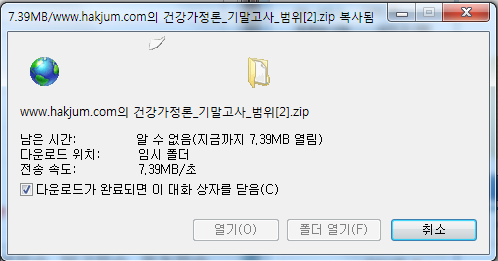
2. 위 화면 이외에 다른 다운로드 화면이 뜨실 경우 해당 프로그램을 [제어판 >> 프로그램 추가/제거 >> 제거]를 진행해 주시기 바랍니다.
File get , File down , 판도라 auto get, 다운매니저, 다운로드겟, 멀티다운로드,speeddown, file down 등 다운로드를 돕는 프로그램이 설치되어 있을 경우 정상적인 파일 다운로드를 방해하므로 프로그램 설치 여부를 확인하시어 제거하신 후 다시 파일을 다운로드하시기 바랍니다.
[제어판]
>> [프로그램 추가/제거] >> [File get , File down , 판도라 auto get, 다운매니저, 다운로드겟, 멀티다운] >> [제거]
즉, 종강 후에는 학습방으로의 이동 및 강의 콘텐츠 확인, 교안 및 자료의 다운로드 등이 어렵습니다.
따라서 종강 전, 필요한 부분을 모두 완료해주시기 바랍니다.
이 전의 학위과정 진행 중에 이수한 학점 중 학점인정신청을 하지 않은 학점이 있어도 학위수여 이후에는 새로운 학위과정(타전공) 및 자격증 취득을 위한 학점으로 인정이 불가합니다.
따라서 학위취득 이 후 새로운 학위 과정을 진행하고자 하시는 분들은 현재 진행 중인 학위과정을 모두 마치고 학위수여일 이후에 새롭게 학점을 이수하셔야 합니다.
또한 현재 진행 중인 학위과정 이전에 미리 새로운 학위과정을 위한 학점을 이수하신 분들은 해당 학점이 추후 새로운 학위과정을 위한 학점으로 인정되지 않는다는 점 참고해주시기 바랍니다.
<Ex>
Q. 안녕하세요. 저는 현재 보육교사 자격증 취득을 위해 아동학 학사과정을 공부했습니다. 아동학 학사학위를 취득한 후에는 사회복지학 학사과정도 공부해 볼 계획이었습니다. 그래서 아동학 학사학위 중에 사회복지학 전공필수 과목인 “사회복지실천론”을 미리 이수하였습니다. 이 과목은 추후 사회복지학 학위과정을 진행할 때 학점인정신청을 하려고 했습니다. 그리고 아동학 학사학위를 취득했고요, 이제 사회복지학 학사과정을 진행하기 위해 이 전에 이수했던 사회복지실천론 과목을 학점인정신청 하려고 합니다.
A. 아동학 학위수여 이후에는 ‘사회복지실천론’ 과목을 학점인정신청을 진행하지 않았다고 하더라도 학위수여 이후에는 사회복지학 학위를 위한 학점으로 인정 불가 따라서, 이 전의 과목이수와 상관없이 사회복지학 학위과정 중에 ‘사회복지실천론’ 과목을 새롭게 이수해야 합니다.
- 아 래 -
A+ : 95점이상(평점 4.50)
A : 90~94점(평점 4.00)
B+ : 85~89점(평점 3.50)
B : 80~84점(평점 3.00)
C+ : 75~79점(평점 2.50)
C : 70~74점(평점 2.00)
D+ : 65~69점(평점 1.50)
D : 60~64점(평점 1.00)
F : 59점 이하 없음
참고로 소수점 첫째자리에서 반올림되어 등급이 환산됩니다.
⊙ PC사양 :
C P U : 듀얼 코어 이상 권장
메모리 : 2GB 이상 권장
해상도 : 1280*1024 권장
운영체제(OS) : windows7 이상
웹브라우저 : 구글 크롬(Chrome)[권장], 마이크로소프트 엣지(Edge)
※사양을 만족하는 컴퓨터라 할지라도 설정상태 등에 따라 학습장애가
발생될 수 있습니다. 오류가 발생하는 경우에는 주저하지 마시고
상담지원센터(1544-9007)로 문의 주시기 바랍니다.
⊙ 인터넷연결 : ADSL급 이상 전용선
⊙ 기타 :
- 강의 음성을 청취하기 위한 헤드셋
- 필요한 강의록과 자료를 출력하기 위한 프린터
평가인정학습과목이란, 교육과학기술부로부터 대학부설평생교육원, 학원, 직업훈련기관 등 평생교육훈련기관에서 개설하는 학습과목에 대하여 대학(교)에 상응하는 질적 수준을 갖추었는지를 평가받아 이수하였을 때 학점을 인정받을 수 있는 학습과목을 말합니다.
본원은 평가인정학습과목을 운영하는 평가인정기관이며, 어느 기관이 평가인정기관인지, 어떤 과목이 어느 기관에 개설되어 있는지 등 자세한 사항은 주관기관인 평생교육진흥원 학점은행 홈페이지를 통하여 확인하여 주시기 바랍니다.
②각 교과목별로 당해 교과목 강의를 수강하시는 데 필수적인 프로그램을 학습용PC에 설치하시길 바랍니다.
③설치과정에서 발생되는 문제점이나 기타 프로그램에 관한 문의사항이 있으시면 고객지원실(1544-9007)로 문의하시기 바랍니다.
④ 기타 자세한 프로그램 설명은 [상담지원센터 - 다운로드센터]를 클릭하시면 프로그램 다운로드와 설치방법, 사용법이 자세히 나와 있습니다.
관련페이지 바로가기 다운로드센터
[사용방법: 결제 마지막페이지>>쿠폰적용 클릭!!]
대학 재적(재학 또는 휴학) 중이실 경우에도 시간제등록 및 평가인정학습과목을 등을 수강하시어 과목을 이수하시는 것이 가능합니다.
단, 회원님께서 재적중인 대학(교)의 졸업학점으로는 이용하실 수 없습니다.
이와 관련한 자세한 사항은 주관기관인 평생교육진흥원 학점은행센터[https://www.cb.or.kr/ 전화 1600-0400]에 반드시 문의하시어 확인하시기 바랍니다.
설정을 변경하거나, 프로그램 추가/삭제를 한 것도 없는데, 갑자기 잘 되던 인터넷 스트리밍 동영상 재생이 에러가 나면서 안될 때가 있습니다..(KBS, MBC 등 WMP 동영상 스트리밍)
아래 해결책을 시행하시기 전 미디어플레이어 재생 오류 시 미디어플레이어 옵션조정을 진행하시기 바랍니다.
만일 미디어플레이어 옵션조정을 진행하셨음에도 불구하고 재생이 되지 않으실 경우 학습장애->홈페이지 이용관련에서 인터넷 오류시 옵션 조정을 하신 후 아래해결책을 시행하시기 바랍니다.
※ 아래 해결책은, 인터넷 스트리밍 동영상이 안될 경우의 일부 증상에 대한 해결 방법이고, 모든 경우에 대해서 해결책이 되진 않습니다.
- 참고 : 마이크로소프트 홈페이지 WMP 동영상이 안될때(Error message when you try to use Windows Media Player to stream audio or video from Windows Media Services: "The specified protocol is not supported", http://support.microsoft.com/kb/940029)
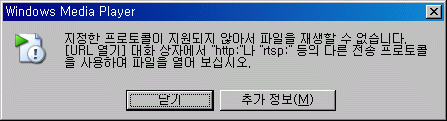
오류메시지 - 지정한 프로토콜이 지원되지 않아서 파일을 재생할 수 없습니다. [URL 열기] 대화 상자에서 "http:"나 "rtsp:" 등의 다른 전송 프로토콜을 사용하여 파일을 열어 보십시오.
※ 해결방법1 :
regsvr32 wmnetmgr.dll
regsvr32 dxmasf.dll
regsvr32 msdxm.ocx
regsvr32 wmp.dll
regsvr32 wmpdxm.dll 추가
시작 메뉴 → 실행(R) → regsvr32 wmnetmgr.dll [엔터 혹은 확인 클릭]
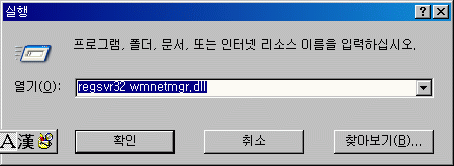
진행 후 나머지 4개의 명령어도 입력하시면 됩니다.
단, 관리자 그룹(Administrators group)의 권한을 가진 아이디로 윈도우를 로그인하여 실행 중이어야만 위 명령어가 제대로 적용됩니다.
만약 아래의 사진과 같이 명령어가 적용이 안될경우안될경우 아래사진과 같이 윈도우 버튼
관리자 권한으로 실행된 명령 프롬프트에 regsvr32 wmnetmgr.dll 입력 뒤 위에 기재되어 있는 나머지 4개의 항목 추가 입력
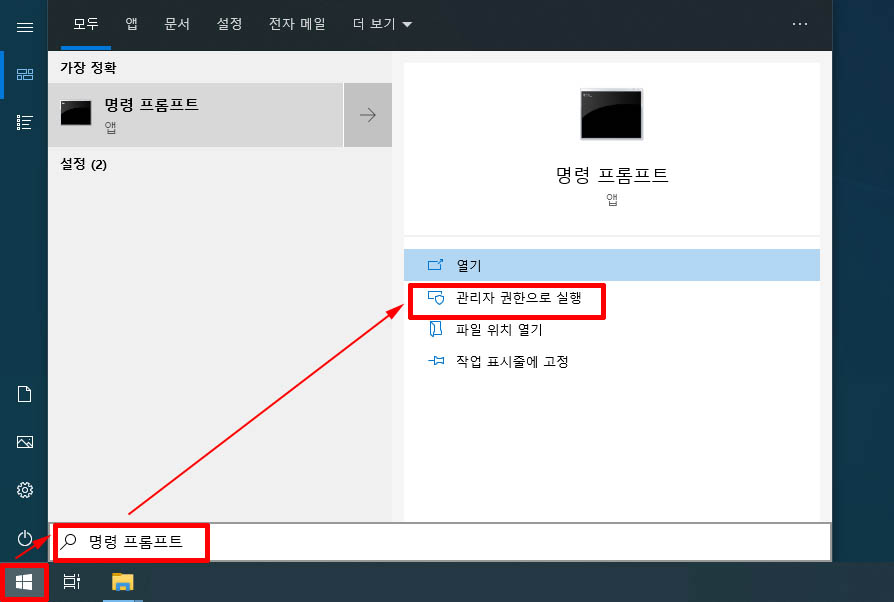
정확한 원인은 알 수 없지만, regsvr32 wmnetmgr.dll 외 4개의 파일을 재등록하면 해결되는 경우가 많습니다. 일부 프로그램 추가/삭제, 윈도우 업데이트, 혹은 윈도우 오류 등으로 뭔가 자료가 중복되어 갑자기 윈도우 미디어 플레이어의 인터넷 네트워크 연결 관련 모듈이 문제가 생겼을 수 있습니다.
- 참고 : wmnetmgr.dll 파일의 레지스트리 등록을 제거한 후 재등록을 하려면 다음과 같이 하세요.
1. 해제 명령 : 시작 → 실행 → regsvr32 /u wmnetmgr.dll (다른 파일 제거시 동일위치에 /u 입력)
2. 등록 명령 : 시작 → 실행 → regsvr32 wmnetmgr.dll
※ 해결방법2 : 불필요한 프로그램 제거
-시작->제어판->프로그램 추가/제거에서 불필요한 프로그램을 삭제해 줍니다.
불필요한 프로그램 목록:
중복백신프로그램(예:v3와 알약을 같이 쓰는경우에는 하나는 지워줘야 합니다.)
각종 툴바:알툴바,구글툴바 등..
File get ,File down , 판도라 auto get, 다운매니저, 다운로드겟, 멀티다운로드 등..
Q파일이나 파일시티같은 액티브 프로그램들.
※ 해결방법3 : 바이러스 검사
바이러스 백신을 다운로드 받아 검사를 실행해줍니다.
※ 해결방법4 : 윈도우 미디어 플레이어를 제거 후 재설치 혹은 업데이트
시작 → 설정 → 제어판 → 프로그램 추가/제거 → Windows 구성 요소 추가/제거 → Windows Media Player의 체크를 해제하고 '확인'을 누릅니다.
혹은 WMP 10이나 11의 경우, 프로그램 추가/제거의 목록에 Windows Media Player 제거 항목이 있을 수도 있습니다.
Microsft Download Center:Windows Media Player 11(웹페이지 이동)
위와같이 미디어 플레이어를 제거하였다면, 원하는 버전으로 재설치 해봅니다.
단 Windows os가 정품이여야 다운로드가 가능합니다.
한국사이버평생교육원에서 수강하고 있는 강좌에 대한 정보를 주관기관인 평생교육진흥원 학점은행센터에 웹상으로 보고하고 있으며, 보고는 개강일로부터 3주까지 가능합니다.
때문에 개강일로부터 3주 후 확인하시기 바랍니다.
단, 개강일로부터 3주가 지난 후 [학습자정보] 확인 시 수강중인 강좌가 없다면 본 교육원(1544-9007)로 문의 주십시오.
>미디어 플레이어 옵션설정 변경하기<
1. 윈도우 단축키 "(윈도우키+R)"버튼을 눌러서 실행창을 띄웁니다. 실행창의 입력란에 보기처럼 "wmplayer" 명령어를 입력하시고 확인 버튼을 클릭합니다.
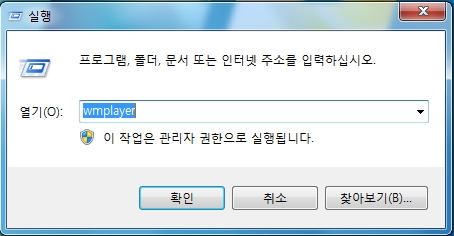
2. 미디어 플레이어 상단 메뉴에서 마우스 오른쪽 버튼 클릭 후"도구(T)" ->"옵션"을 선택합니다.
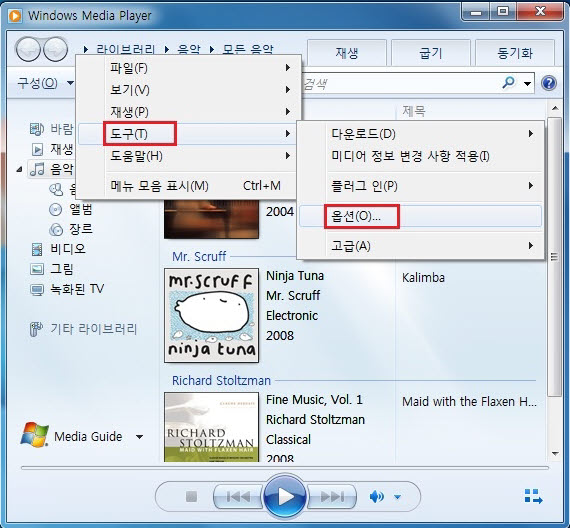
3. 옵션 메뉴중 [플레이어]탭을 선택하신 후 아래 "인터넷에 연결(다른 명령 무시)(I)"를 체크합니다.
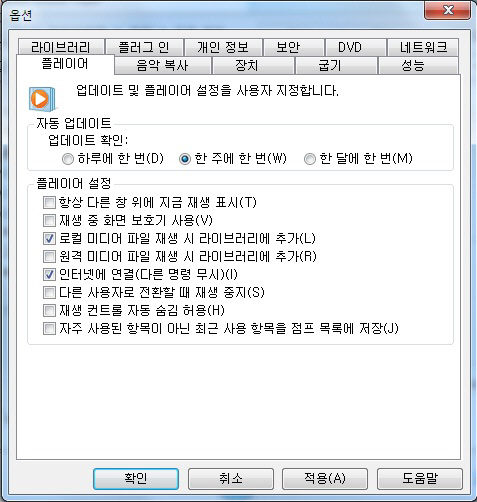
4. 옵션탭에서 [성능]탭을 선택하시고 이미지처럼 중간에 연결속도선택과 네트워크 버퍼링 항목을 세팅합니다.
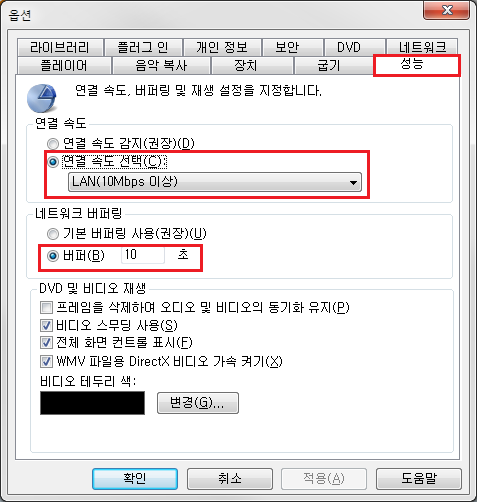
5. 옵션탭에서 [네트워크]탭을 선택하시고 중간에 RTSP/TCP항목만 체크를 해주셔야 합니다. 그리고 스트리밍 프록시 설정 항목의 HTTP의 브라우저 부분을 더블클릭합니다. 프로토쿨 구성중 세번째 "프록시 서버 사용 안함"을 선택합니다. "확인"버튼을 클릭하여 창을 닫습니다.
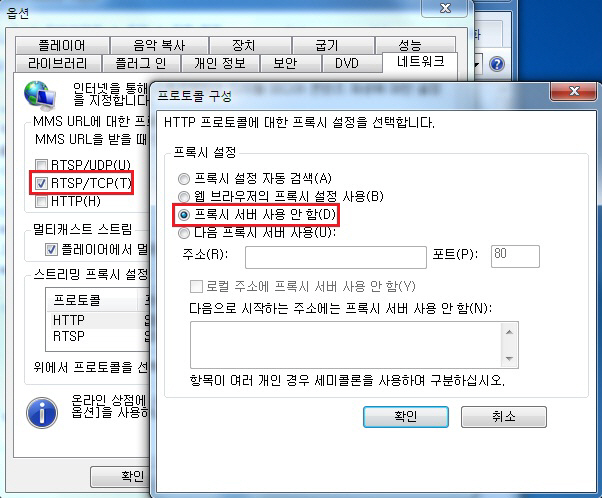
6.미디어 플레이어 상단 메뉴에서 마우스 오른쪽 버튼 클릭 후 "도움말->업데이트확인->업데이트 확인" 눌러주시고 새로 업데이트를 해야 하는 것이 있다면 해주시면 됩니다.
7. 화면은 나오지만 음성이 안나올 경우 제어판>하드웨어및소리>소리 항목에서 셋팅을 확인하시거나 사운드드라이버를 재설치해주세요
8. 음성은 나오지만 화면이 안나올 경우 각자 컴퓨터에 맞는 그래픽카드(디스플레이어) 드라이버 최신버전을 다운받아서 재설치 해보시기 바랍니다.
시간제 등록이란 일반대학에서 고등학교를 졸업한 자 또는 법령에 의거하여 이와 동등 이상의 학력이 있다고 인정된 자에게 대학에 개설된 교과목을 수강할 수 있도록 하여 성적을 취득하고 학점은행제를 통해 학점을 인정 받을 수 있는 제도로서, 대학의 정규 입학생 외 성인학습자에게도 학습기회를 부여하는 제도입니다.
시간제등록은 각 대학(사이버대학 포함) 본교에서 수강하여 학점을 이수하는 것으로 각 대학마다 자체적으로 실시여부, 개설과목, 수강료 등을 정하고 있습니다.
본 교육원은 학점은행제 "평가인정학습과목"으로 구분되며 , 평가 인정받은 과목을 운영하는 기관으로 100% 온라인학습이 가능한 원격교육기관입니다.
따라서 시간제 등록에 대한 구체적인 내용은 각 대학으로 직접 문의하여 주시기 바라며 학점인정신청은 해당 대학에서 발급한 성적증명서(과목이수 시)를 첨부하여 학점인정신청서를 제출해야만 학점인정이 가능합니다.
사용하는 인터넷 브라우저별로 아래 내용을 참고하여 조치해 보시기를 바랍니다.
< 구글 크롬(Chrome) 브라우저 >
크롬 브라우저는 Active X를 지원하지 않으므로 Active X로 인하여 홈페이지나 학습 등 이용이 어려울 경우 한국사이버평생교육원 홈페이지의 아래 경로에 있는 크롬 브라우저 IE 모드 적용 방법을 참고하여 IE 모드로 이용 해 보시기 바랍니다.
한국사이버평생교육원 홈페이지 > 상담지원센터 > FAQ > 05. 학습장애 > 04. 크롬(Chrome) 브라우저 IE 모드 적용 방법
< 마이크로소프트 엣지(Edge) 브라우저 >
엣지 브라우저는 기본 설정에서 Active X를 지원하지 않으므로 Active X로 인하여 홈페이지나 학습 등 이용이 어려울 경우 한국사이버평생교육원 홈페이지의 아래 경로에 있는 엣지 브라우저 IE 모드 적용 방법을 참고하여 IE 모드로 이용 해 보시기 바랍니다.
한국사이버평생교육원 홈페이지 > 상담지원센터 > FAQ > 05. 학습장애 > 05. 엣지(Chrome) 브라우저 IE 모드 적용 방법
< 인터넷 익스플로러 >
윈도우 운영제체에서 학습PC매니저를 설치하시기 위해, 아래와 같이 Active X 설치를 위한 알림표시줄이 뜨지 않으시면 아래와 같이 해 보시기 바랍니다.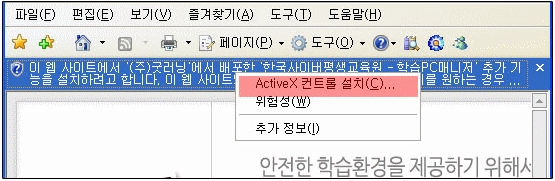
조치방법) 윈도우 익스플로러를 아래와 같이 [관리자 권한]으로 실행하여 홈페이지로 이동하신 후 다시 한 번 설치를 시도하여 주세요.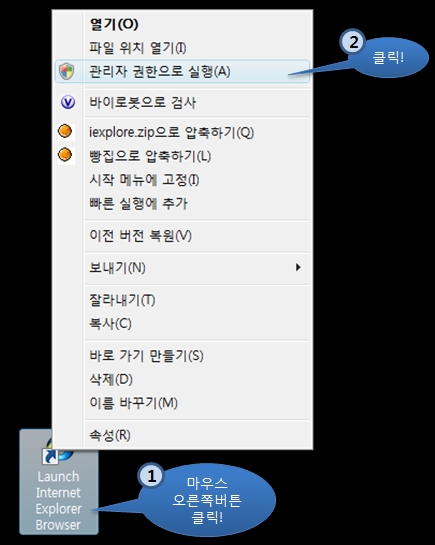
학습PC매니저를 수동으로 설치를 하실 수 있으며, 윈도우 운영체제를 사용하시는 중 수동설치가 되지 않으시는 경우 아래와 같이 조치하여 주세요.
설치 파일은 상담지원센터 > 다운로드센터에서 별도로 다운로드 받을 수 있습니다.
1. 수동설치파일을 다운로드받습니다.
2. 아래와 같이 수동설치파일을 마우스 오른쪽 버튼으로 클릭하여 관리자 권한으로 실행합니다.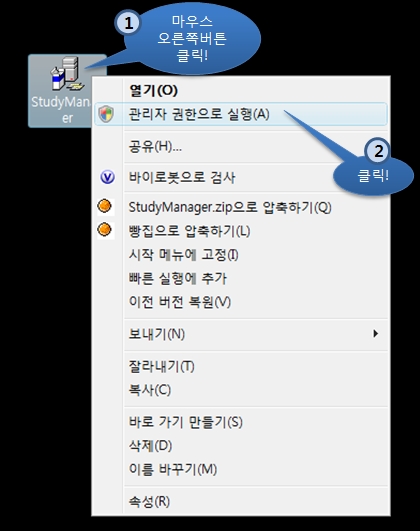
3. 안내에 따라 설치를 완료합니다.
설치 된 학습PC매니저를 삭제하는 방법은 다음과 같습니다.
★ 첫번째 방법
- 윈도우 [시작]-[모든프로그램]-[한국사이버평생교육원]-[학습PC매니저 삭제] 클릭
★ 두번째 방법
● 윈도우 Vista이상 사용 시
1. 아래와 같이 인터넷 익스플로러 창의 [도구]-[추가기능관리]-[추가 기능 사용 또는 사용 안 함] 클릭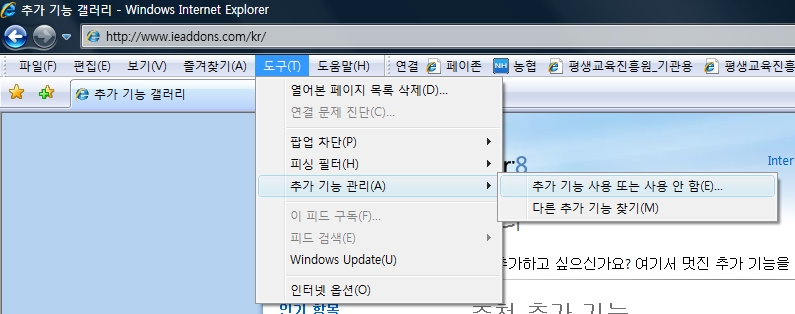
2. 아래 파일을 찾아 클릭하여 우측 하단의 [삭제]버튼을 누릅니다.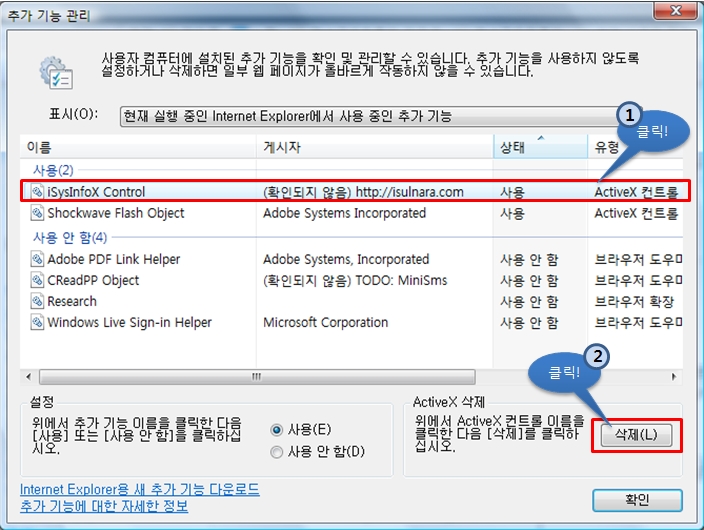
● 윈도우 XP 사용 시
1. 인터넷 익스플로러의 [도구]-[인터넷옵션]-[설정] 클릭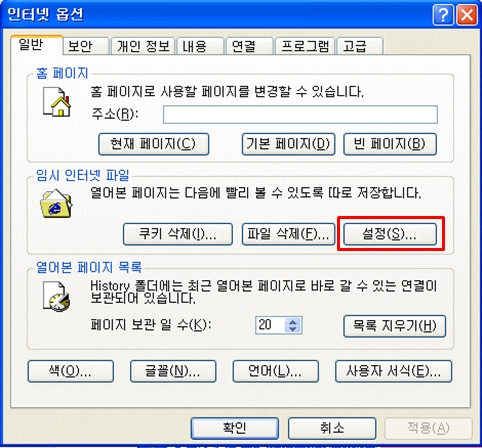
2. [개체보기] 클릭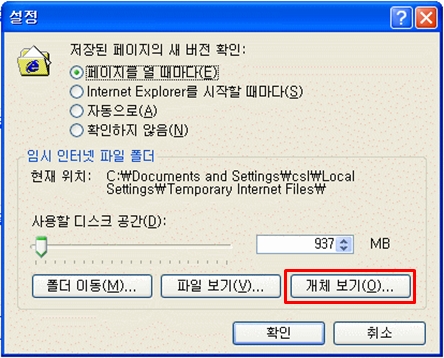
3. 해당 파일을 찾아서 삭제합니다.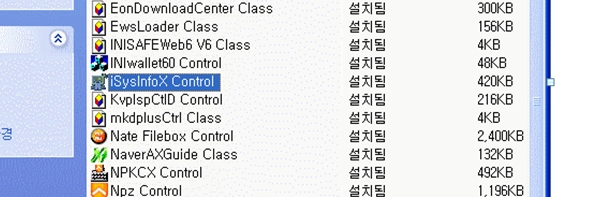
< 크롬(Chrome) 브라우저 옵션 설정 변경하기 >
크롬 브라우저 오류시 아래 기재된 경로를 참고하여 브라우저를 초기상태로 변경 후 재설정하여 이용 하시길 바랍니다.
한국사이버평생교육원 홈페이지 > 상담지원센터 > FAQ > 05. 학습장애 > 02. 크롬(Chrome) 브라우저 초기화 및 설정 방법
< 엣지(Edge) 브라우저 옵션 설정 변경하기 >
엣지 브라우저 오류시 아래 기재된 경로를 참고하여 브라우저를 초기상태로 변경 후 재설정하여 이용 하시길 바랍니다.
한국사이버평생교육원 홈페이지 > 상담지원센터 > FAQ > 05. 학습장애 > 03. 엣지(Edge) 브라우저 초기화 및 설정 방법
< 인터넷 익스플로러 옵션설정 변경하기 >
1. 인터넷 익스플로러 창의 [도구]-[인터넷 옵션]을 클릭합니다.
- 익스플로러7.0이상 : [삭제]-[파일삭제],[쿠키삭제] 버튼을 클릭합니다.
3. 동일 인터넷 옵션 내의 <신뢰할 수 있는 사이트>를 체크하신 후 아래 [사이트] 버튼을 클릭합니다.
4.[이 영역에 있는 모든 사이트에 대해 서버 확인(https:) 필요]에 체크되어 있다면 해제해신 후 [영역에 웹사이트 추가]란에 아래 주소 2개를 등록합니다.
http://*.hakjum.com
https://*.hakjum.com
5. 추가가 완료되면 실행 중인 익스플로러 창을 모두 닫으신 후 다시 켭니다.
6.인터넷 창 하나만 켜신 후 [인터넷옵션] 부분으로 들어갑니다.
- 익스플로러7.0이상 : 고급 탭으로 이동하여 [원래대로]를 클릭합니다.
7.[개인 설정 삭제]란에 체크하고 [다시설정]을 클릭한 다음 인터넷 창을 다시 켭니다.
시험기간 중 [학습방]-[시험방]-[시험보기]를 눌렀는데 시험창이 뜨지 않는 경우가 있습니다.
이 경우 인터넷 설정 변경과 프로그램 재설치, 팝업이 차단되어 열리지 않는 것이므로 아래와 같이 인터넷 설정을 초기화 해주고 차단 된 팝업을 해제 하신 후 다시 한 번 진행해 보시기 바랍니다.
⊙인터넷 초기화 및 팝업차단 해제 방법
< 크롬(Chrome) 브라우저 >
- FAQ 메뉴 중 [학습장애]에서 "크롬(Chrome) 브라우저 초기화 및 설정 방법"의 절차를 확인하여 주시기 바랍니다.
< 엣지(Edge) 브라우저 >
- FAQ 메뉴 중 [학습장애]에서 "엣지(Edge) 브라우저 초기화 및 설정 방법"의 절차를 확인하여 주시기 바랍니다.
< 인터넷 익스플로러 브라우저 >
- FAQ 메뉴 중 [학습장애]에서 "인터넷 익스플로러 브라우저 초기화 및 설정 방법"의 절차를 확인하여 주시기 바랍니다.
만일 위와 같이 차단 된 팝업을 해제 했음에도 시험창이 열리지 않는다면, 인터넷 브라우저 상에 설치 된 툴바에서 팝업을 차단하고 있는 경우일 수 있으므로 툴바를 잠시 꺼 주시기 바랍니다.
⊙시험 프로그램 재 설치
-시작 버튼을 눌러 [제어판]-[프로그램 추가 제거]를 들어가 MaWebSAPER와 비슷한 이름을 가진 프로그램을 모두 삭제 해준 뒤 시험방에 접속하여 재 설치를 진행해줍니다.
⊙툴바 끄는 방법
< 크롬(Chrome) 브라우저 >
1. 브라우저 창의 오른쪽 위 모서리에서 설정 및 제어 버튼을 선택합니다.
2. 도구 더보기 > 확장 프로그램을 실행합니다.
3. 활성화된 화면에서 툴바와 관련된 항목들을 비활성화 해줍니다.
4. 다시 시험창을 켜 봅니다.
< 엣지(Edge) 브라우저 >
1. 브라우저 창의 오른쪽 위 모서리에서 설정 및 기타 … 버튼을 선택합니다.
2. 설정 및 기타 항목들 중 "확장" 메뉴를 선택합니다.
3. 활성화된 화면에서 툴바와 관련된 항목들을 비활성화 해줍니다.
4. 다시 시험창을 켜 봅니다.
< 인터넷 익스플로러 브라우저 >
1. 인터넷 익스플로러 창 상단 메뉴바에 마우스를 올려 놓고 마우스 오른쪽 버튼 클릭
2. 나타나는 메뉴에서 체크표시(V) 되어 있는 항목 중 "Toolbar" 혹은 "툴바" 등의 이름을 가지고 있는 항목은 클릭하여 체크표시(V)를 해제하여 줍니다.
3. 다시 시험창을 켜 봅니다.
갑자기 공동인증서(구. 공인인증서)가 로그인이 되지않을 때.
아래 사항들을 보시기 전에,먼저 학습장애->홈페이지 이용관련에서 인터넷 오류시 옵션 조정을 하신 후 아래해결책을 시행하시기 바랍니다.
※ 해결방법1 : 불필요한 프로그램 제거
-시작->제어판->프로그램 추가/제거에서 불필요한 프로그램을 삭제해 줍니다.
불필요한 프로그램 목록:
중복백신프로그램(예:v3와 알약을 같이 쓰는경우에는 하나는 지워줘야 합니다.)
각종 툴바:알툴바,구글툴바 등..
File get ,File down , 판도라 auto get, 다운매니저, 다운로드겟, 멀티다운로드 등..
Q파일이나 파일시티같은 액티브 프로그램들.
※ 해결방법2 : 모듈 프로그램 재설치
1. 제어판-프로그램추가/삭제에서 SignGATE EWS를 제거합니다.
2. 아래 설치파일을 다운로드 받아 설치하신 후 다시 로그인을 진행해보시기 바랍니다.
- 설치파일 1. Windows XP용 2. Windows Vista용
※ 해결방법3 : 바이러스 검사
바이러스 검사를 실행해줍니다.
V3악성코드 검사 프로그램
※ 해결방법4 : 특수목적용 공동인증서 오류
은행용/범용 공동인증서가 아닌 교육기관에서 발급받은 특수목적용 공동인증서로
로그인 하실 경우, 아래와 같은 메시지가 나타나신다면 다음과 같이 조치해 보시기 바랍니다.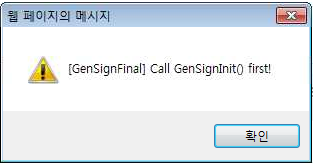
다음과 같은 메세지가 뜨면서 로그인이 안 될 경우 컴퓨터에 설치되어 있는 인증서 관련 보안프로그램의 업데이트가 제대로 이루어지지 않아서 나타나는 현상입니다.
다음과 같은 메세지가 뜨면서 로그인이 안 될 경우 컴퓨터에 설치되어 있는 인증서 관련 보안프로그램의 업데이트가 제대로 이루어지지 않아서 나타나는 현상입니다.
1. 제어판-프로그램추가/삭제에서 SignGATE EWS를 제거합니다.
2. 아래 설치파일을 다운로드 받아 설치하신 후 다시 로그인을 진행해보시기 바랍니다.
- 설치파일 1. Windows XP용 2. Windows Vista용
※ 공동인증서 로그인을 진행 후에도 강의실에 접속할시 반복적으로 공동인증서 로그인페이지가 다시 나올경우.
- 해결방법 : 전자인증센터 - 공동인증서 재 등록 진행해주셔서 기존의 사용중이셨던 공동인증서(범용)를 업데이트해주시기 바랍니다.
발급 후 유효기간*이 남아 있는 인증서는 인증서 신청기관 정책에 따라 재발급 받으실 수 있습니다.
(*인증서 발급시 선택사항에 따라 유효기간은 1년/3년 상이합니다)
인증서 복사는 인증서를 발급받은 기관의 '인증서 복사' 메뉴를 통해 이용하실 수 있습니다.
- 갱신
이 유효기간이 만료되면 인증서를 사용할 수 없는데, 이때 유효기간을 연장해 더 사용하는 것을 인증서 갱신이라고 합니다.
- 재발급
인증서 재발급은 유효기간 중 이용자가 PC의 손상, 안전성 문제로 인증서를 폐지하거나, 인증서 분실로 인하여 인증서를 다시 발급받아야 하는 경우입니다. 인증서가 재발급되면 기존의 인증서는 자동적으로 폐지되며 재발급받은 인증서의 유효기간은 기존 인증서의 유효만료일과 동일합니다.
다른매체(디스켓,USB 등)에 복사해 놓으신 인증서를 하드디스크에 복사하시면 여러개의 인증서가 설치되어 한대의 컴퓨터에서 여러 업체의 인증서를 사용할 수 있습니다. 업체에서 각 인증서의 비밀번호를 잘 관리한다면 인증서를 사용하는데 문제는 없습니다. 하지만 이런 경우에는 보안도가 떨어질 수도 있으니 각별한 주의가 필요합니다.
그런 경우가 아니라면, 인증서를 발급한 기관에 '재발급 요청'을 하신 후 인증서를 재발급받아 사용하실 수 있습니다.
한국사이버평생교육원에서 사용하는 공동인증서는 범용 공동인증서입니다.
범용 공동인증서는 가까운 은행 및 증권사 또는 전자서명인증사업자를 통해 발급받으실 수 있습니다.
[은행을 통한 발급] 공동인증서를 발급하기 위해 거래은행 영업점을 방문(신분증, 도장, 통장 지참)하여 대면을 통한 신원 확인 후 전자금융거래 신청서를 작성하여 제출합니다. 이후 집이나 사무실에서 해당 은행 홈페이지에 접속 한 후 공동인증서를 발급 받을 수 있습니다. 발급받은 공동인증서는 학습자님의 하드디스크 혹은 이동식 디스크 등에 설치하여 이용하실 수 있습니다.
[전자서명인증사업자를 통한 범용 공동인증서 발급] 한국정보인증 (www.signgate.com), 한국전자인증 (www.crosscert.com), 금융결제원 (www.yessign.or.kr) 등에 접속하여 신청서를 작성하신 후 신청절차에 따라 범용공동인증서를 발급받으실 수 있습니다.
본 교육원은 대리출석 및 부정행위를 방지하기 위해 범용공동인증서로 로그인하셔야 학습이 가능합니다.
대사관이나 영사관과 같은 재외공관에서도 범용공동인증서를 발급 받으실 수 있습니다.해외 거주 증빙자료를 발급 받으려면 재외공관을 방문해야 하오니, 범용공동인증서를 받급 받아 학습을 진행하여 주시기 바랍니다.
단, 그럼에도 불구하고 부득이하게 범용공동인증서를 발급받지 못할 경우 증빙서류(재외국민등록부등본 등) 검토 후 범용공동인증서 예외처리가 가능합니다.
제출 서류는 아래 경로에 등록해주신 후 교육원으로 연락주시면 확인하도록 하겠습니다.
[한사평 로그인 > 마이페이지 > 개인정보관리 > 제출서류 등록 > 파일선택 및 등록하기]
* 크롬(Chrome), 엣지(Edge) 브라우저의 경우 해당 확장 프로그램 설치 방식을 적용하고 있지 않아 해당 사항 없습니다.
1. 인터넷 브라우저 종료 후 제어판>프로그램 추가제거>SignGATE ews3.1(3.2) 삭제
2. 인터넷 접속 후 우측메뉴 인터넷 도구>추가기능관리>추가 기능 사용 또는 사용안함 선택
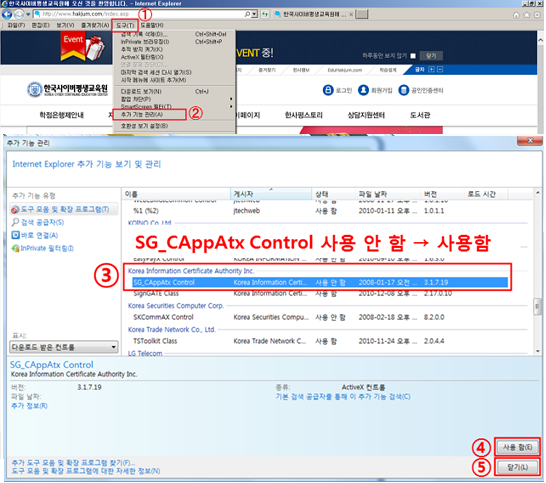
3. 아래 프로그램이 설치되어 있으면 설정의 사용안함을 체크 하고 인터넷 창 종료 후 재접속
Windows messenger
Yahoo! Toolbar
BrowserHook Class
AdCop
KWORD
eFriend
AlToolBar
Fasoo.com의 일부 클라이언트
MyKeyDefense
GrayZero Helper
RealPlayer Download and Record Plugin for Internet Explorer
windows live onecare family safety browser helper class
IEToys class
iepro.dll
4. 해당 사이트에 다시 접속하여 EWS 프로그램 설치
다음의 방법으로 해결되지 않으시는 고객님은 고객만족센터(1577-8787)나
한국정보인증 홈페이지(www.signgate.com) [고객지원]-[온라인 문의] 메뉴로 문의하시기 바랍니다.
[오류내용]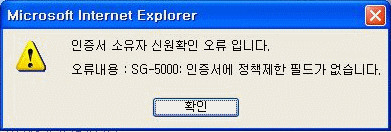
[원인사항]
발급받은 인증서에 신원확인 정보가 부여되지 않음.
(희박한 확률로 각 인증서 발급 기관에서 발급 시 이러한 현상이 나타날 수 있다고 합니다.)
[조치사항]
공동인증서(구. 공인인증서)를 발급받은 해당업체의 고객센터를 통해 지원받으시기 바랍니다.
예) "한국정보인증"에서 발급받은 공동인증서인 경우
[www.signgate.com >> 인증서관리 >> ④인증서 신원 변환]을 통해 신원확인정보를 인증서에 부여 받음.
인증서의 경우 종류가 여러 개 있습니다.
일반적으로 은행에서 무료로 발급 받아서 이용하는 인증서의 경우 은행용도의 인증서입니다.
범용인증서가 아닌 다른 인증서를 이용하여 로그인하려는 경우 아래와 같은 오류메시지가 나오게 됩니다.
범용인증서를 발급받는 방법은 은행용 인증서와 마찬가지로 이용하시는 은행의 인증센터에 들어가셔서 인증서발급을 누르고 발급받는 과정에서 '범용'인증서를 선택하시면 됩니다.
유효기간이 1년인 인증서의 경우 4,400원의 비용이 들어갑니다.
인증서 발급이 완료되면 한사평의 로그인시 구분 부분에 개인(범용)이라고 표시가 된 인증서가 추가되며, 그 범용 인증서로 로그인하시면 됩니다.
공동인증서(구. 공인인증서)*의 폐지의 경우 여러 가지의 이유가 있을 수 있으나 , 대부분의 경우 거래 은행의 "인증센터"를 통해 "재발급" 또는 "갱신"을 받으신 경우 기존에 사용하던 공동인증서는 자동으로 폐지처리가 됩니다.
때문에 최근에 발급받으신 공동인증서만 사용이 가능하오며 , "재발급" 또는 "갱신"이전에 사용하시던 공동인증서는 사용이 불가능합니다.
또 다른 원인으로는 컴퓨터의 설정된 날짜가 현재의 날짜와 다르게 설정된 경우입니다.
[조치방법]
위에서 안내해 드린 "재발급" or "갱신"의 문제인 경우, 발급받으신 기관으로 문의하시어 최근에 발급받으신 인증서를 사용하시거나 새로운 인증서를 재발급받으시어 [공동인증서 등록]후에 사용하시기 바랍니다.
컴퓨터의 날짜 설정에 따른 경우에는 시작표시줄 오른쪽 끝부분에 표시되는 시간을 더블클릭하시어 시간을 현재 시간으로 조정하시기 바랍니다.
(*2020년 12월 10일 이후로 전자서명법 개정으로 인해 기존의 "공인인증서"의 명칭이 "공동인증서"로 변경되었습니다. 인증서의 명칭만 변경되었을 뿐 발급/사용/갱신 방법은 기존과 동일합니다.)
수강신청 후 결제까지 완료하셔서 [승인]처리가 되어야만 인증서 로그인이 가능합니다.
[승인]처리가 완료되신 후 인증서 로그인을 진행해 주시기 바랍니다.
사용하시는 인터넷 브라우저에 맞게 아래의 방법대로 해보시길 바랍니다.
< 크롬(Chrome) 브라우저 >
1. 브라우저 창의 오른쪽 위 모서리에서 설정 및 제어 버튼을 선택합니다.
2. 활성화 되는 메뉴에서 설정 > 개인정보 및 보안 > 인터넷 사용 기록 삭제를 선택합니다.
3. 인터넷 사용 기록 삭제 화면에서 하단에 있는 세가지 항목을 모두 체크하신 후 인터넷 사용 기록 삭제 버튼을 클릭합니다.
4. 인터넷 사용 기록 삭제 창이 종료된 후 동일한 화면에서 하단에 있는 사이트 설정을 선택합니다.
5. 최하단 부근에 있는 안전하지 않은 콘텐츠를 선택합니다.
6. 안전하지 않은 콘텐츠 표시가 허용됨에 추가 버튼을 클릭하여 아래 주소 2개를 등록합니다.
http://www.hakjum.com
https://www.hakjum.com
7. 추가가 완료되면 실행 중인 크롬 창을 모두 닫은 후 재실행합니다.
- 마이크로소프트 엣지(Edge) -
1. 브라우저 창의 오른쪽 위 모서리에서 설정 및 기타 … 버튼을 선택합니다.
2. 활성화 되는 메뉴에서 설정 > 개인정보, 검색 및 서비스를 선택합니다.
3. 검색 데이터 지우기 > 지금 검색 데이터 지우기에서 지울 항목 선택을 합니다.
4. 시간 범위의 목록에서 시간 범위를 선택합니다.
5. 쿠키 및 기타 사이트 데이터를 선택한 다음 지금 지우기를 선택합니다.
6. 왼쪽 하단의 윈도우 버튼 을 눌러 제어판을 검색 후 실행합니다.
7. 제어판에서 네트워크 및 인터넷 > 인터넷 옵션을 실행합니다.
8. 인터넷 옵션 창의 보안 탭에서 신뢰할 수 있는 사이트를 체크하신 후 아래 사이트 버튼을 클릭합니다.
9. 영역에 웹사이트 추가란에 아래 주소 2개를 등록합니다.
http://*.hakjum.com
https://*.hakjum.com
10. 추가가 완료되면 실행 중인 엣지 창을 모두 닫은 후 재실행합니다.
< 인터넷 익스플로러 >
1. 인터넷 익스플로러 창의 [도구]-[인터넷 옵션]을 클릭합니다.
- 익스플로러7.0이상 : [삭제]-[파일삭제],[쿠키삭제] 버튼을 클릭합니다.
3. 동일 인터넷 옵션 내의 <신뢰할 수 있는 사이트>를 체크하신 후 아래 [사이트] 버튼을 클릭합니다.
4.[이 영역에 있는 모든 사이트에 대해 서버 확인(https:) 필요]에 체크되어 있다면 해제해신 후 [영역에 웹사이트 추가]란에 아래 주소 2개를 등록합니다.
http://*.hakjum.com
https://*.hakjum.com
5. 추가가 완료되면 실행 중인 익스플로러 창을 모두 닫으신 후 다시 켭니다.
**위와 같은 조치에도 불구하고 동일한 현상이 발생하시는 경우 아래의 내용을 참고하여 인터넷 브라우저 설정을 초기화 하여 주시기 바랍니다.**
< 크롬(Chrome) 브라우저 >
- FAQ 메뉴 중 [학습장애]에서 "크롬(Chrome) 브라우저 초기화 및 설정 방법"의 절차를 확인하여 주시기 바랍니다.
< 엣지(Edge) 브라우저 >
- FAQ 메뉴 중 [학습장애]에서 "엣지(Edge) 브라우저 초기화 및 설정 방법"의 절차를 확인하여 주시기 바랍니다.
< 인터넷 익스플로러 브라우저 >
1.인터넷 창 하나만 켜신 후 [인터넷옵션] 부분으로 들어갑니다.
- 익스플로러7.0이상 : 고급 탭으로 이동하여 [원래대로]를 클릭합니다.
*2.[개인 설정 삭제]란에 체크하고 [다시설정]을 클릭한 다음 인터넷 창을 다시 켭니다.
공동인증서(범용) 분실 및 인증암호를 잊어버린 경우 공동인증서(범용)를 재발급 받아야 합니다.
발급 후 유효기간이 남아 있는 인증서는 인증서 신청기관 정책에 따라 재발급 받으실 수 있으며, [재발급 신청서]를 출력하여 기관을 다시 방문하셔야 합니다.
기관 방문을 통한 공동인증서 재발급은 어려우나, 은행용 공동인증서를 소지하고 계신 경우에는 해당 은행 홈페이지 인증센터를 통해 온라인으로 수수료 4,400원(1년 기준)을 결제하시면 공동인증서(범용)를 발급받으실 수 있습니다.
windows 8 동영상이 아예 나오지 않을 때.
(오류 예시 화면)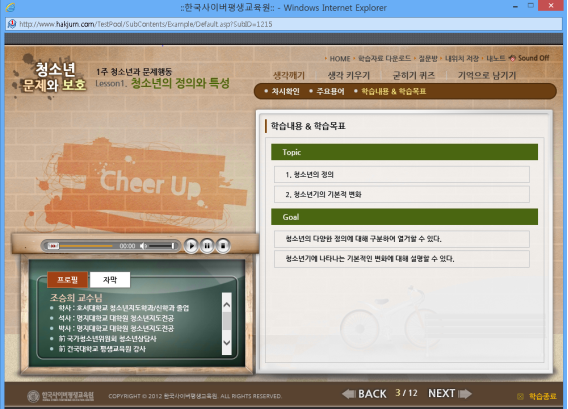
해결방법
1) 바탕화면에서 [윈도우 키] + [r] 을 입력하면 실행 창이 나옵니다.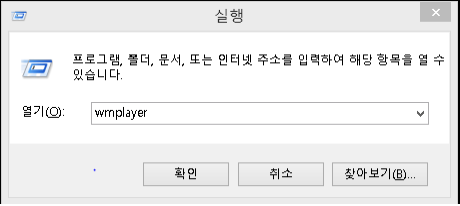
2) wmplayer 를 입력 한 후 확인을 누릅니다.
(*만약 여기서 윈도우 미디어 플레이어가 정상적으로 나온다면 , FAQ 윈도우 미디어플레이어 오류시 해결 방법을 참고 해주시기 바랍니다.*)
2-1)확인을 눌렀을 시 찾을 수 없다는 메시지나 파일이 없다는 오류가 뜬다면 그건 미디어플레이어가 시스템에 설치되지 않았거나, 적용되지 않은 문제입니다.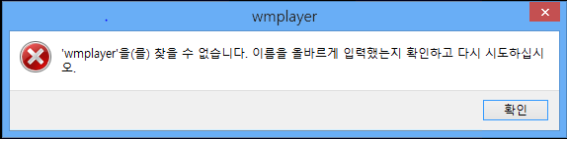
3) 적용되지 않았을 시 (적용되어 있는지 확인 시) , [바탕화면] - [제어판] - [프로그램] - [프로그램제거] - 좌측에 [windows 기능 켜기/끄기] click 합니다.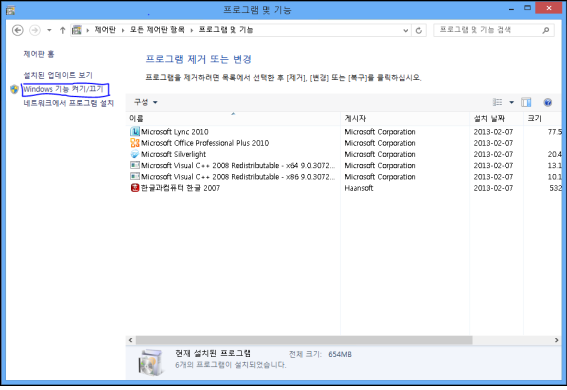
4) window 기능에서 미디어 기능을 찾아 전부 선택 해준 후 확인하여 재부팅 하면 windows media player가 적용됩니다.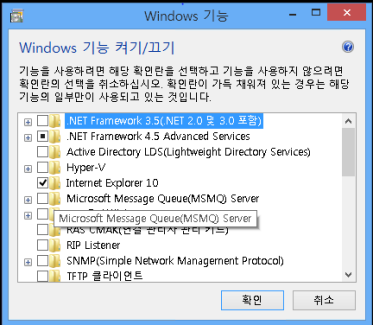
**만약 미디어 기능이 없을 경우 windows media player 12 설치 를 클릭하여 설치를 진행해주시기 바랍니다. * *
> 학습 컨텐츠가 정상적으로 보이지 않을때 <
학습창이 아래와 같이 아무런 내용이 보이지 않을 경우
* 컨텐츠가 보이지 않을 경우 보통 Active X로 인하여 정상적으로 작동이 안될 수 있습니다.
구글, 엣지 브라우저의 경우 해당 오류 사항이 대부분 나타나지 않지만 만약 해당 오류사항이 지속적으로 발생할 경우 아래의 방법으로 조치 해보시길 바랍니다.
< 구글 크롬(Chrome) 브라우저 >
크롬 브라우저는 Active X를 지원하지 않으므로 Active X로 인하여 홈페이지나 학습 등 이용이 어려울 경우 한사평 홈페이지의 아래 경로에 있는 크롬 브라우저 IE 모드 적용 방법을 참고하여 IE 모드로 이용 해 보시기 바랍니다.
한국사이버평생교육원 홈페이지 > 상담지원센터 > FAQ > 05. 학습장애 > 04. 크롬(Chrome) 브라우저 IE 모드 적용 방법
< 마이크로소프트 엣지(Edge) 브라우저 >
엣지 브라우저는 기본 설정에서 Active X를 지원하지 않으므로 Active X로 인하여 홈페이지나 학습 등 이용이 어려울 경우 한사평 홈페이지의 아래 경로에 있는 엣지 브라우저 IE 모드 적용 방법을 참고하여 IE 모드로 이용 해 보시기 바랍니다.
한국사이버평생교육원 홈페이지 > 상담지원센터 > FAQ > 05. 학습장애 > 05. 엣지(Chrome) 브라우저 IE 모드 적용 방법
< 인터넷 익스플로러 >
1. 인터넷 익스플로러 상단의 도구(T)메뉴에서 ActiveX필터링(X) 항목이 체크 되어 있는지 확인해주세요.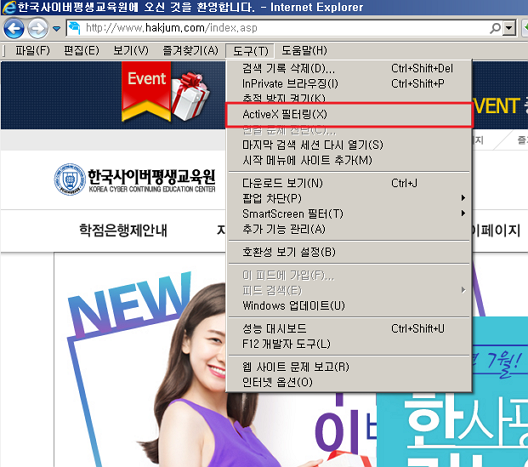
2. ActiveX 필터링이 활성화 되어 있으면 플래시의 실행을 막아 정상적인 학습컨텐츠를 볼 수 없습니다.
3. 해당 옵션을 클릭하여 선택 해제 하시면 문제를 해결하실 수 있습니다.
4. adobe flash player가 설치 되어 있는지 확인 후 만약 설치가 안 되어 있을시 설치를 진행해 줍니다.
< 구글 크롬(Chrome) >
1. 브라우저 창의 오른쪽 위 모서리에서 설정 및 제어
2. 활성화 되는 메뉴에서 설정 > 개인정보 및 보안 > 인터넷 사용 기록 삭제를 선택합니다.
3. 인터넷 사용 기록 삭제 화면에서 하단에 있는 세가지 항목을 모두 체크하신 후 인터넷 사용 기록 삭제 버튼을 클릭합니다.
4. 인터넷 사용 기록 삭제 창이 종료된 후 동일한 화면에서 하단에 있는 사이트 설정을 선택합니다.
5. 최하단 부근에 있는 안전하지 않은 콘텐츠를 선택합니다.
6. 안전하지 않은 콘텐츠 표시가 허용됨에 추가 버튼을 클릭하여 아래 주소 2개를 등록합니다.
http://www.hakjum.com
https://www.hakjum.com
7. 추가가 완료되면 실행 중인 크롬 창을 모두 닫은 후 재실행합니다.
< 마이크로소프트 엣지(Edge) >
1. 브라우저 창의 오른쪽 위 모서리에서 설정 및 기타 … 버튼을 선택합니다.
2. 활성화 되는 메뉴에서 설정 > 개인정보, 검색 및 서비스를 선택합니다.
3. 검색 데이터 지우기 > 지금 검색 데이터 지우기에서 지울 항목 선택을 합니다.
4. 시간 범위의 목록에서 시간 범위를 선택합니다.
5. 쿠키 및 기타 사이트 데이터를 선택한 다음 지금 지우기를 선택합니다.
6. 왼쪽 하단의 윈도우 버튼
7. 제어판에서 네트워크 및 인터넷 > 인터넷 옵션을 실행합니다.
8. 인터넷 옵션 창의 보안 탭에서 신뢰할 수 있는 사이트를 체크하신 후 아래 사이트 버튼을 클릭합니다.
9. 영역에 웹사이트 추가란에 아래 주소 2개를 등록합니다.
http://*.hakjum.com
https://*.hakjum.com
10. 추가가 완료되면 실행 중인 엣지 창을 모두 닫은 후 재실행합니다.
< 인터넷 익스플로러 >
* 인터넷 익스플로러 버전 확인 방법
* 익스플로러를 여신 후 상단에 도움말이 보이시는 경우
1. 도움말을 클릭 한 후 인터넷 익스플로러(internet explorer)정보 클릭합니다. 정보에서 internet explorer 몇 버전 확인합니다.
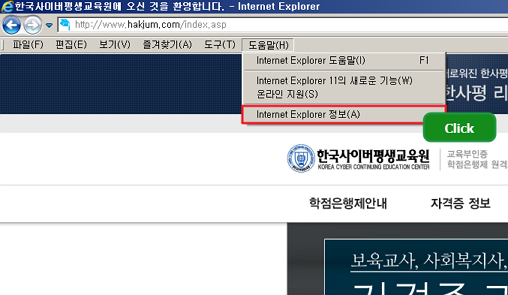
*버전 확인 창*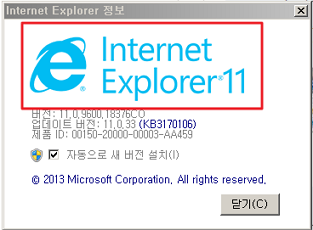
* 익스플로러를 여신 후 상단에 도움말이 보이시지 않으시는 경우
1. 익스플로러 주소창 빈 공간으로 마우스를 옮긴 후 마우스 오른쪽을 클릭하신 후, 메뉴모음을 선택 합니다.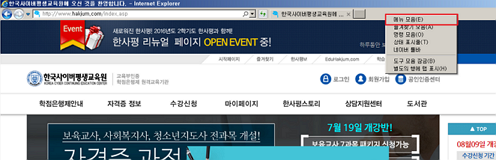
2. 메뉴 모음이 보이시면 도움말 클릭한 후, 인터넷 익스플로러(internet explorer)정보를 선택 하시면 . 정보에서 internet explorer 몇 버전 확인이 가능하십니다.
*익스플로러 버전에 따른 결제 해결 방법
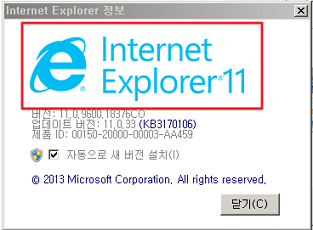
1) internet Explorer10 인 경우
1. 한국사이버 평생교육원 홈페이지에 접속합니다.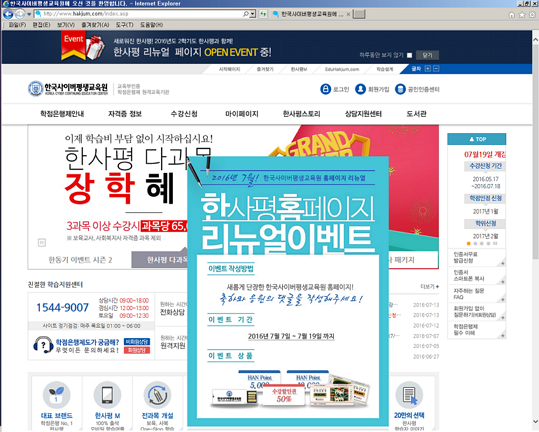
2. 홈페이지에 접속한 후 , 상단에 [도구] -> [인터넷 옵션]을 클릭합니다.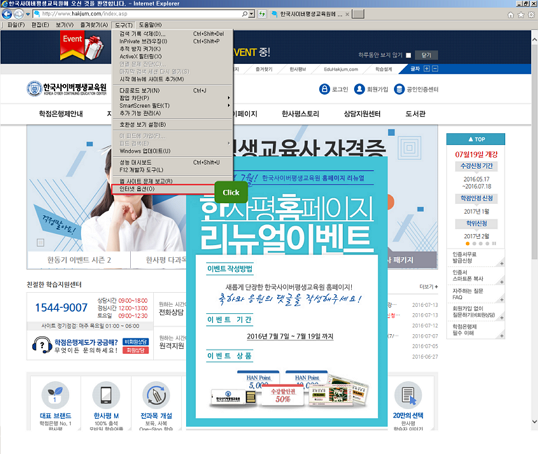
3. [인터넷 옵션] -> [보안] -> [신뢰할 수 있는 사이트]에서 사이트를 클릭 합니다.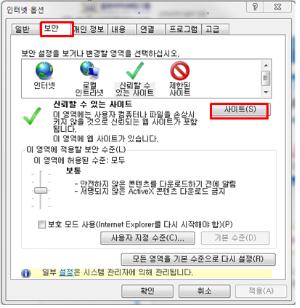
4. [모든 사이트에 대해 서버 확인(https:)필요]를 해제한 후. 사이트 목록에 http://*.hakjum.com 을 추가 한 후, 닫기를 클릭합니다.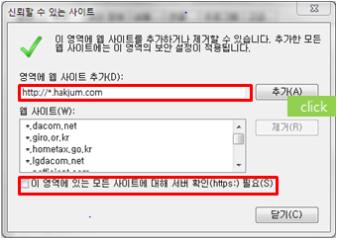
5. 그 후 , [도구] -> [호환성 보기]를 클릭합니다.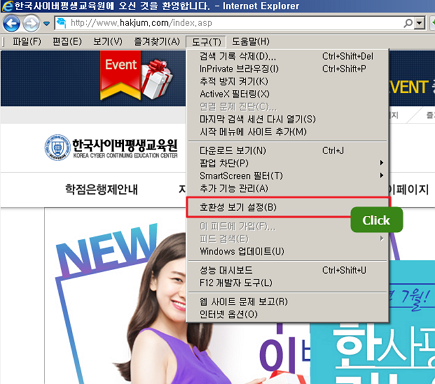
6. 결제를 시도 합니다.
2) internet Explorer 9 이하 인 경우
1. 한국사이버평생교육원[FAQ] ->[06.학습장애] -> [06.홈페이지 이용 관련] -> [15.인터넷 익스플로러 오류 시 옵션 조정방법]을 진행해주시길 바랍니다.
** 이 방법으로도 문제점이 해결이 안될 시, 1544-9007으로 연락바랍니다.
원격지원서비스를 이용하고 싶으신 학습자분들은
월요일 ~ 금요일(오전9시 ~ 오후5시) 까지 교육원(1544-9007)으로 연락주시기 바랍니다.
러 프로그램 설치 중 자동적으로 깔려 특정 사이트 혹은 여러 사이트를 들어
갈때 마다 사용자 에게 광고를 보여주게 됩니다.
프로그램 마다 다르지만 보통 알수없는 경로에 설치되는 경우가 많아 직접
삭제는 불가능 하고 해당 컴퓨터 브렌드의 상담실에 전화를 연결하여 as를
받아보셔야 합니다.
생각해보기리뷰의 글 작성 부분을 자바스크립트 형식으로 변경하는 과정에서 학습자가 이용하는 인터넷 브라우저의 쿠키 및 이전에 열어본 페이지 등이 남아 있어 발생되는 현상으로 보입니다.
[조치방법]
쿠키삭제 및 인터넷브라우저 초기화를 통해 문제를 해결할 수 있으며, 해당 방법은 아래와 같습니다.
< 크롬(Chrome) 브라우저 >
1. 브라우저 창의 오른쪽 위 모서리에서 설정 및 제어
2. 개인정보 및 보안 메뉴를 선택한 후 인터넷 사용 기록 삭제를 클릭합니다.
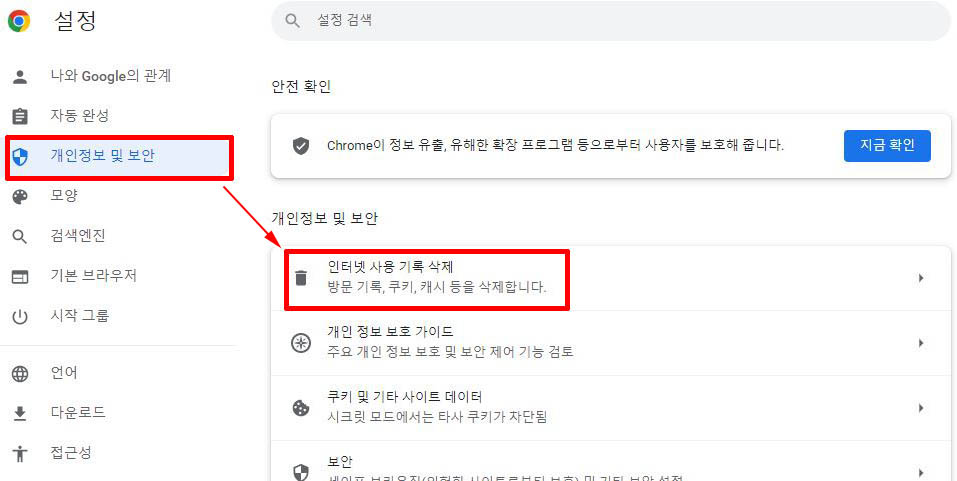
3. 활성화 되는 창에서 아래의 순서대로 설정하여 삭제를 진행합니다. [고급 > 전체 기간 > 체크박스 체크 > 인터넷 사용 기록 삭제]
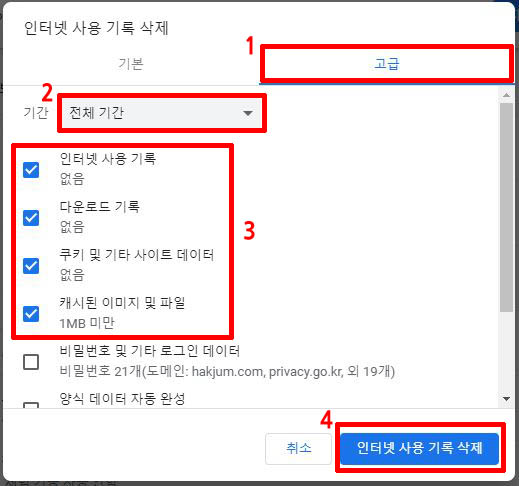
4. 쿠키 삭제 진행 완료 후 FAQ 메뉴 중 [학습장애]에서 "크롬(Chrome) 브라우저 초기화 및 설정 방법"의 절차를 확인하여 브라우저 초기화 및 설정을 진행합니다.
5. 위와 같은 방법에도 문제 사항이 해결되지 않으실 경우
- 본 교육원 정상업무 시간에 1544-9007로 연락하여 안내 및 원격지원을 받아보실 수 있습니다.
< 엣지(Edge) 브라우저 >
1. 브라우저 창의 오른쪽 위 모서리에서 설정 및 기타 … 버튼을 선택하여 설정 메뉴를 클릭합니다.
2. 개인정보, 검색 및 서비스 메뉴를 선택한 후 검색 데이터 지우기의 지울 항목 선택을 클릭합니다.
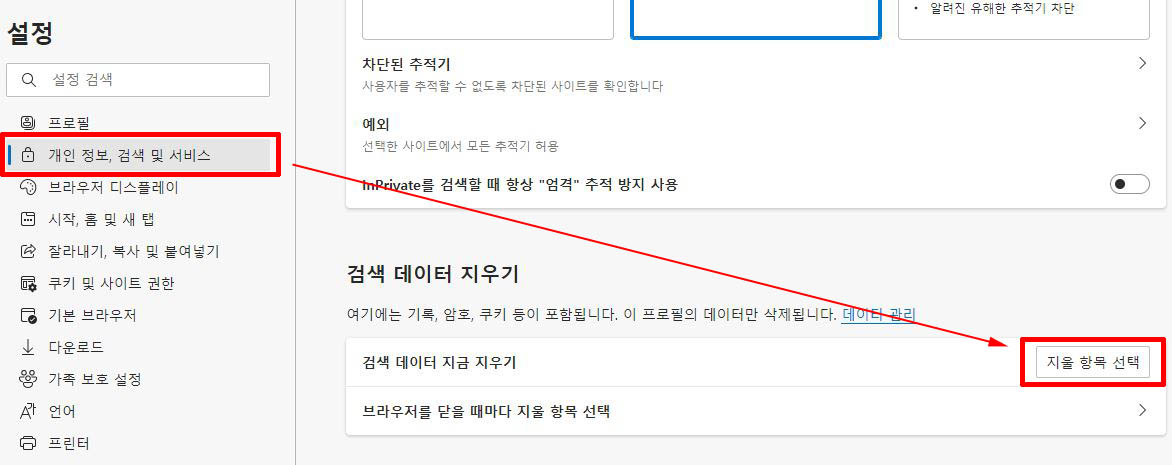
3. 활성화 되는 창에서 아래의 순서대로 설정하여 삭제를 진행합니다. [모든 시간 > 체크박스 체크 > 지금 지우기]
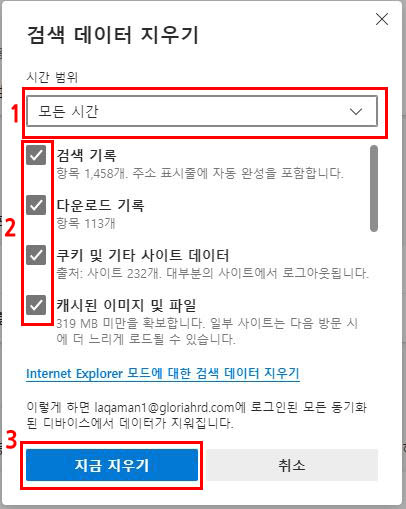
4. 쿠키 삭제 진행 완료 후 FAQ 메뉴 중 [학습장애]에서 "엣지(Edge) 브라우저 초기화 및 설정 방법"의 절차를 확인하여 브라우저 초기화 및 설정을 진행합니다.
5. 위와 같은 방법에도 문제 사항이 해결되지 않으실 경우
- 본 교육원 정상업무 시간에 1544-9007로 연락하여 안내 및 원격지원을 받아보실 수 있습니다.
< 인터넷 익스플로러 >
1. [도구]부분이 보이지 않을 경우 먼저, 위의 해당 부분에 마우스를 대고 오른쪽 버튼을 클릭하여 줍니다.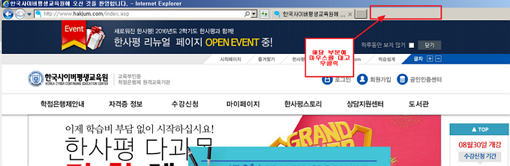
2. 마우스 오른쪽을 클릭하면 , 첫 번째로 [메뉴모음]이 있는데 그것을 클릭하면, 메뉴부분이 생기게 됩니다.
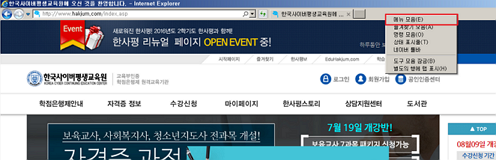
3. 인터넷 창을 하나만 연 후에 메뉴의 [도구] -> [인터넷 옵션]을 클릭합니다.
4. 인터넷 옵션에서 [검색 기록] - > [삭제] 를 클릭하면 , [검색 기록 삭제]가 나오게 되는데 [암호]를 제외한 나머지를 선택 한 후 삭제를 클릭합니다.
5. [보안] 탭으로 이동 후 , [신뢰할 수 있는 사이트] -> [사이트]를 클릭합니다. 사이트 목록에 www.hakjum.com 을 입력 후 , [이 영역에 있는 모든 사이트에 대해 서버 확인(https)필요]의 체크 해제 한 다음 [추가]버튼을 클릭 후 확인을 누릅니다.
6. [고급]탭으로 이동 한 후 [원래대로]를 클릭하면 , 복원 메시지가 나오게 됩니다. [개인 설정 삭제] 부분에 체크 한 후 [다시 설정]을 클릭하여 진행 한 후, 인터넷 익스플로러를 재시작 합니다.
7. 위와 같은 방법에도 문제 사항이 해결되지 않으실 경우
- 본 교육원 정상업무 시간에 1544-9007로 연락하여 안내 및 원격지원을 받아보실 수 있습니다.





.gif)